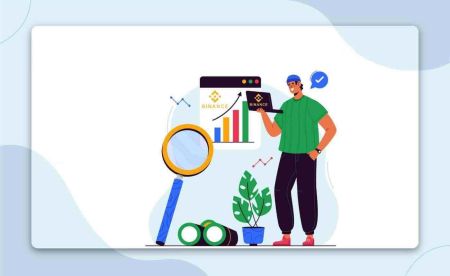របៀបចូលហើយចាប់ផ្តើមជួញដូរគ្រីសតូតូនៅ Binance
មគ្គុទេសក៍នេះនឹងដើរអ្នកតាមរយៈដំណើរការនៃការទទួលបានគណនីប៊ីនប៊ីនរបស់អ្នកដោយសុវត្ថិភាពនិងធ្វើពាណិជ្ជកម្មដំបូងរបស់អ្នកដោយមានទំនុកចិត្ត។
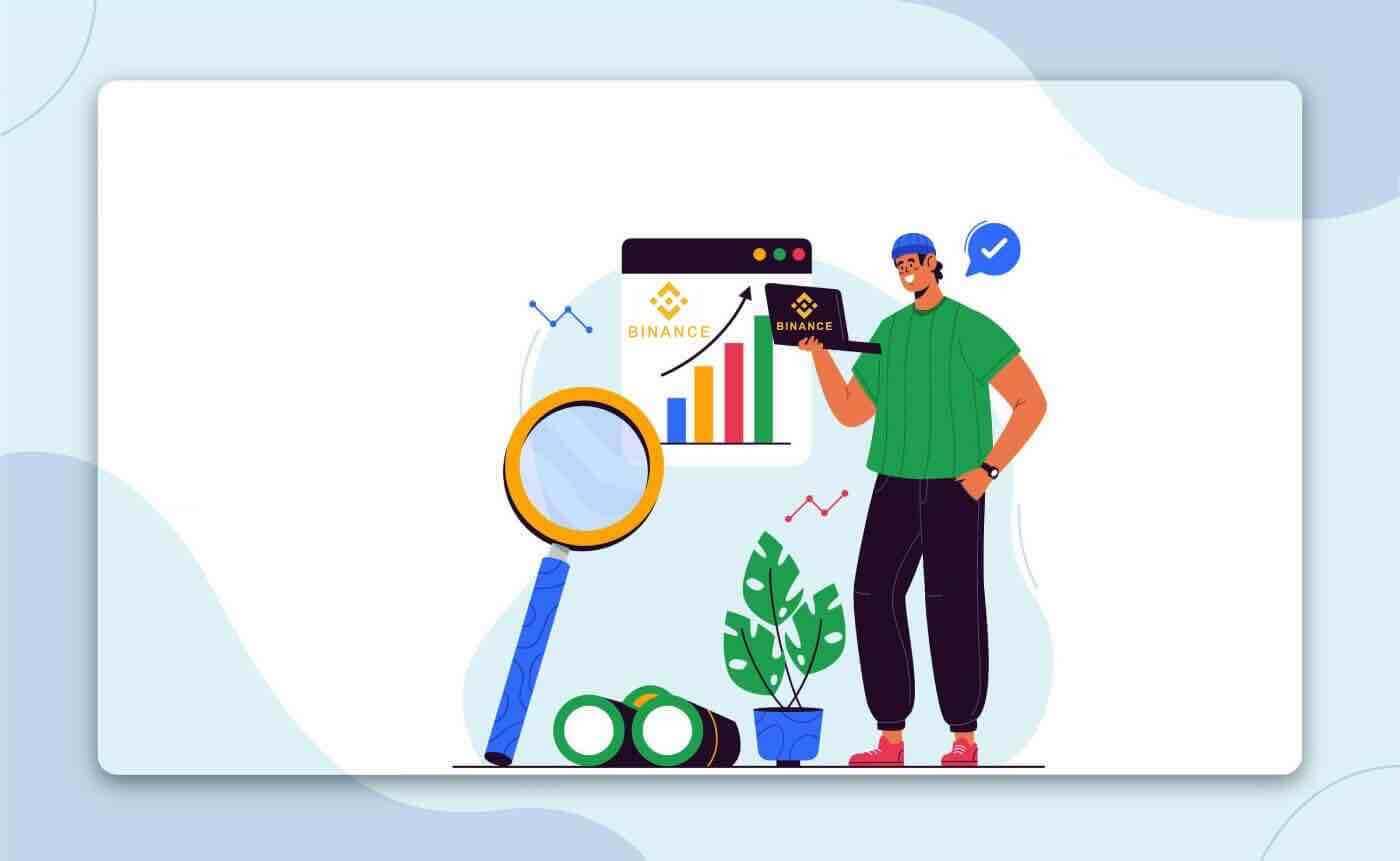
របៀបចូលទៅ Binance
របៀបចូលទៅគណនី Binance របស់អ្នក។
- ចូលទៅកាន់ គេហទំព័រ Binance ។
- ចុចលើ " ចូល " ។
- បញ្ចូលអ៊ីមែល ឬលេខទូរស័ព្ទ និងពាក្យសម្ងាត់របស់អ្នក។
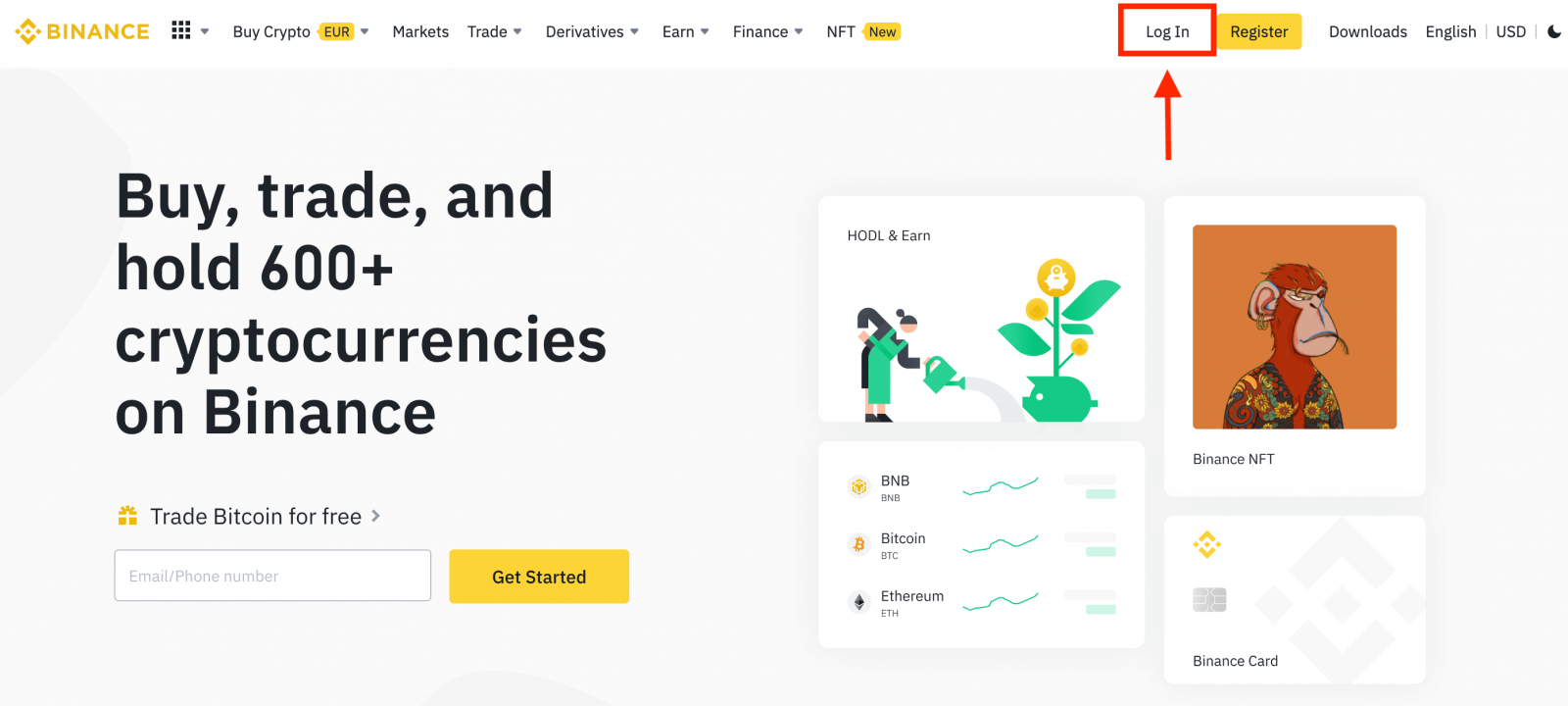
បញ្ចូល អ៊ីមែល / លេខទូរស័ព្ទរបស់អ្នក។
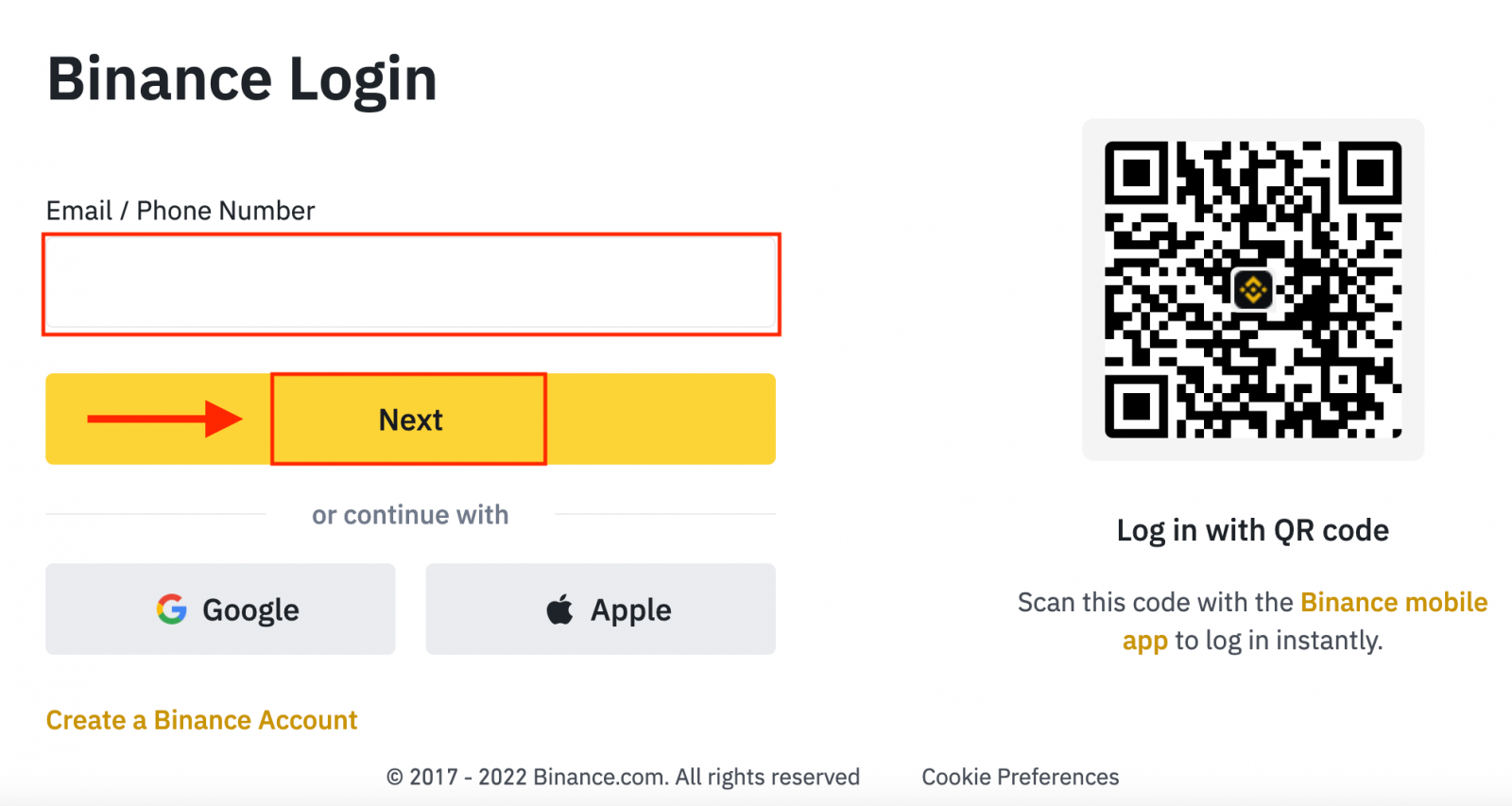
បញ្ចូលពាក្យសម្ងាត់។
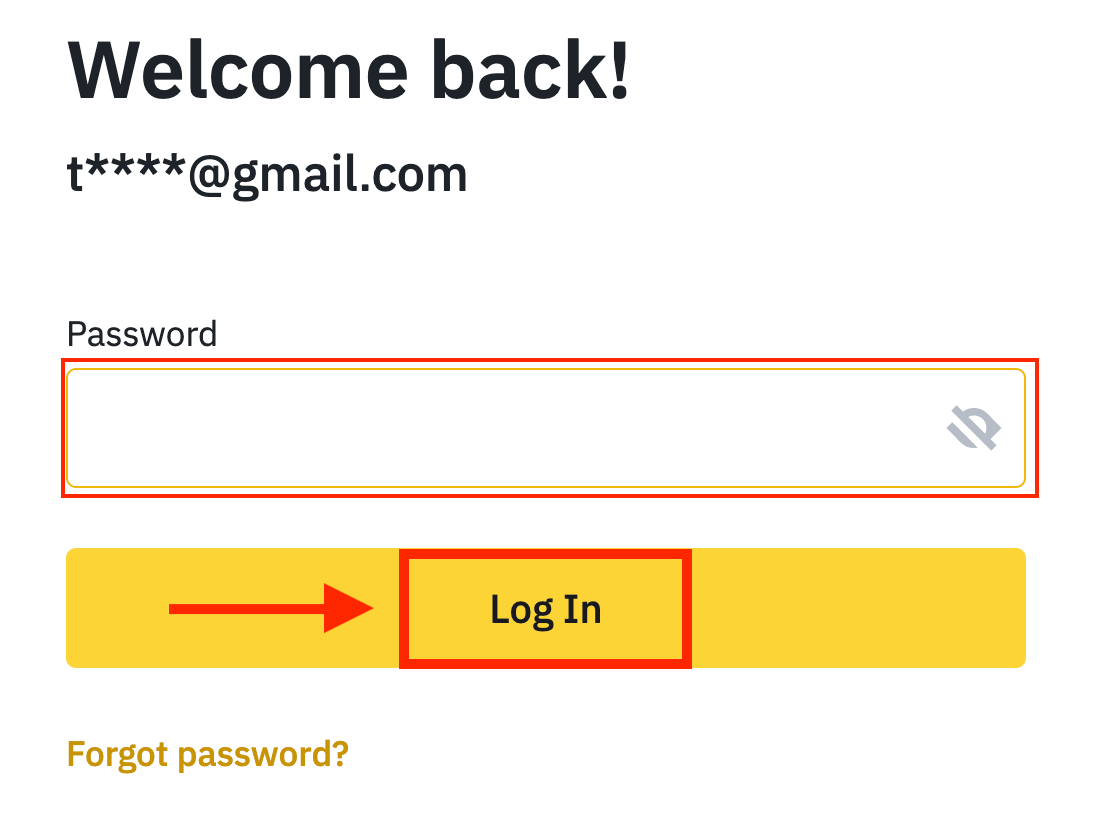
ប្រសិនបើអ្នកបានកំណត់ការផ្ទៀងផ្ទាត់ SMS ឬការផ្ទៀងផ្ទាត់ 2FA អ្នកនឹងត្រូវបានបញ្ជូនទៅទំព័រផ្ទៀងផ្ទាត់ដើម្បីបញ្ចូលលេខកូដផ្ទៀងផ្ទាត់ SMS ឬលេខកូដផ្ទៀងផ្ទាត់ 2FA ។
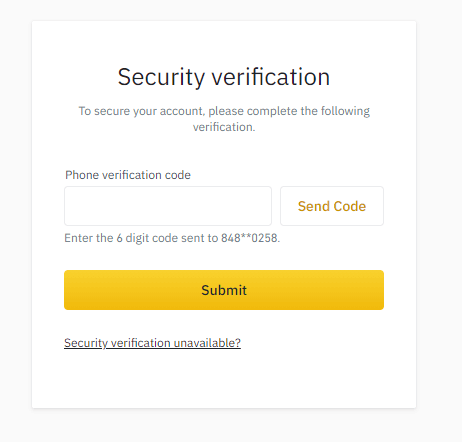
បន្ទាប់ពីបញ្ចូលលេខកូដផ្ទៀងផ្ទាត់ត្រឹមត្រូវ អ្នកអាចប្រើគណនី Binance របស់អ្នកដោយជោគជ័យដើម្បីធ្វើពាណិជ្ជកម្ម។
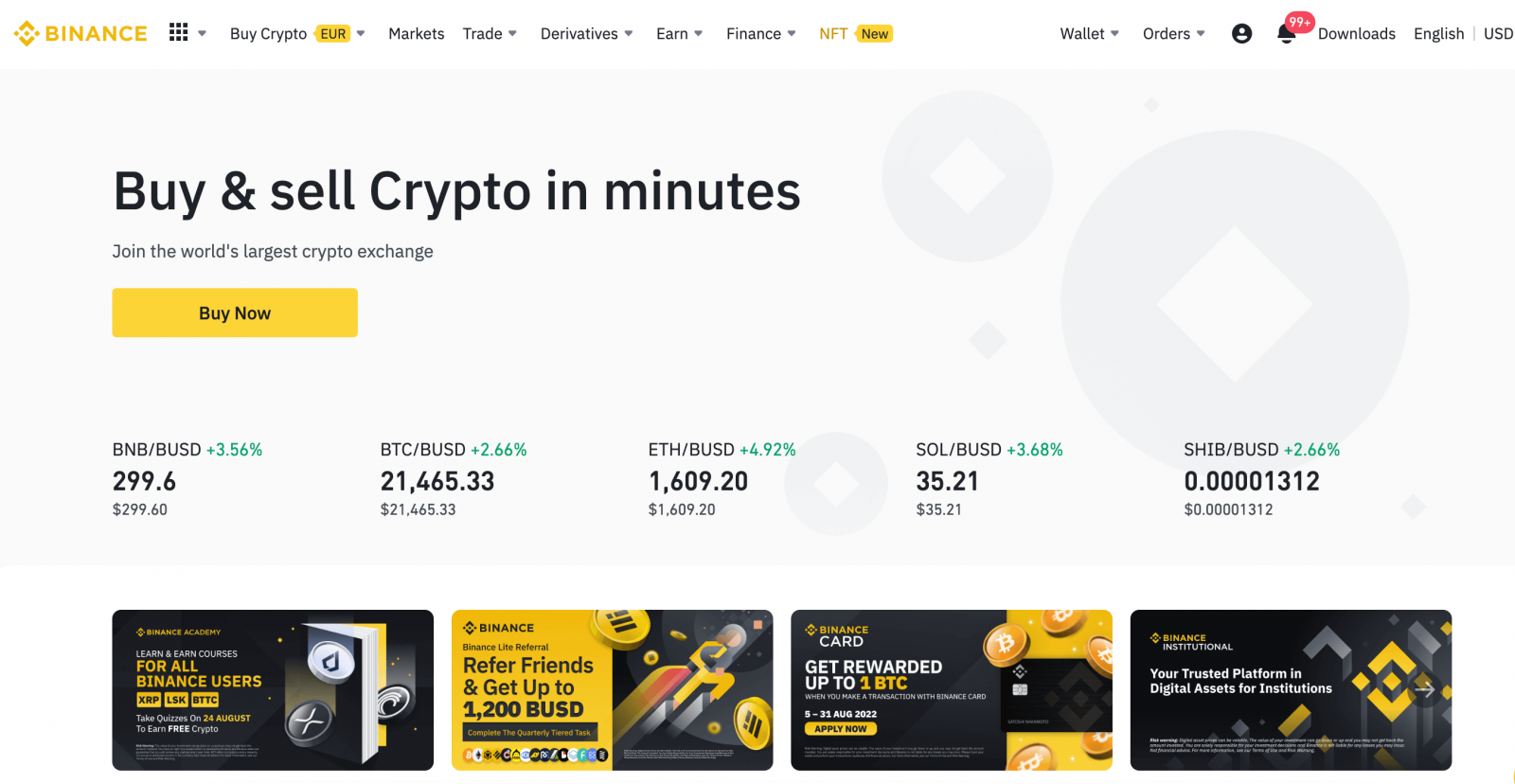
របៀបចូល Binance ដោយប្រើគណនី Google របស់អ្នក។
1. ចូលទៅកាន់ គេហទំព័រ Binance ហើយចុច [ Login ]។ 
2. ជ្រើសរើសវិធីចូល។ ជ្រើសរើស [ Google ]។ 
3. បង្អួចដែលលេចឡើងនឹងលេចឡើង ហើយអ្នកនឹងត្រូវបានជម្រុញឱ្យចូល Binance ដោយប្រើគណនី Google របស់អ្នក។ 

4. ចុច "បង្កើតគណនី Binance ថ្មី" ។
5. អាន និងយល់ព្រមតាមលក្ខខណ្ឌនៃសេវាកម្ម និងគោលការណ៍ឯកជនភាព បន្ទាប់មកចុច [ បញ្ជាក់ ]។ 
6. បន្ទាប់ពីចូល អ្នកនឹងត្រូវបានបញ្ជូនបន្តទៅកាន់គេហទំព័រ Binance ។
របៀបចូលទៅ Binance ជាមួយគណនី Apple របស់អ្នក។
ជាមួយ Binance អ្នកក៏មានជម្រើសក្នុងការចូលទៅក្នុងគណនីរបស់អ្នកតាមរយៈ Apple ផងដែរ។ ដើម្បីធ្វើដូច្នេះ អ្នកគ្រាន់តែត្រូវ៖
1. នៅលើកុំព្យូទ័ររបស់អ្នក សូមចូលទៅកាន់ Binance ហើយចុច "Log In"។  2. ចុចប៊ូតុង "Apple" ។
2. ចុចប៊ូតុង "Apple" ។
3. បញ្ចូល Apple ID និងពាក្យសម្ងាត់របស់អ្នកដើម្បីចូល Binance ។ 
4. ចុច "បន្ត" ។ 
5. បន្ទាប់ពីចូល អ្នកនឹងត្រូវបានបញ្ជូនបន្តទៅកាន់គេហទំព័រ Binance ។ ប្រសិនបើអ្នកត្រូវបានបញ្ជូនទៅចុះឈ្មោះនៅលើ Binance ដោយមិត្តភ័ក្តិ ត្រូវប្រាកដថាបំពេញលេខសម្គាល់ណែនាំរបស់ពួកគេ (ជាជម្រើស)។
អាន និងយល់ព្រមតាមលក្ខខណ្ឌនៃសេវាកម្ម និងគោលការណ៍ឯកជនភាព បន្ទាប់មកចុច [ បញ្ជាក់ ]។ 
6. អបអរសាទរ! អ្នកបានបង្កើតគណនី Binance ដោយជោគជ័យ។ 
របៀបចូលទៅក្នុងកម្មវិធី Binance នៅលើប្រព័ន្ធប្រតិបត្តិការ Android
ការអនុញ្ញាតនៅលើវេទិកាទូរស័ព្ទ Android ត្រូវបានអនុវត្តស្រដៀងគ្នាទៅនឹងការអនុញ្ញាតនៅលើគេហទំព័រ Binance ។ កម្មវិធីអាចទាញយកបានតាមរយៈ Google Play Market នៅលើឧបករណ៍របស់អ្នក។ នៅក្នុងបង្អួចស្វែងរកគ្រាន់តែបញ្ចូល Binance ហើយចុច "ដំឡើង" ។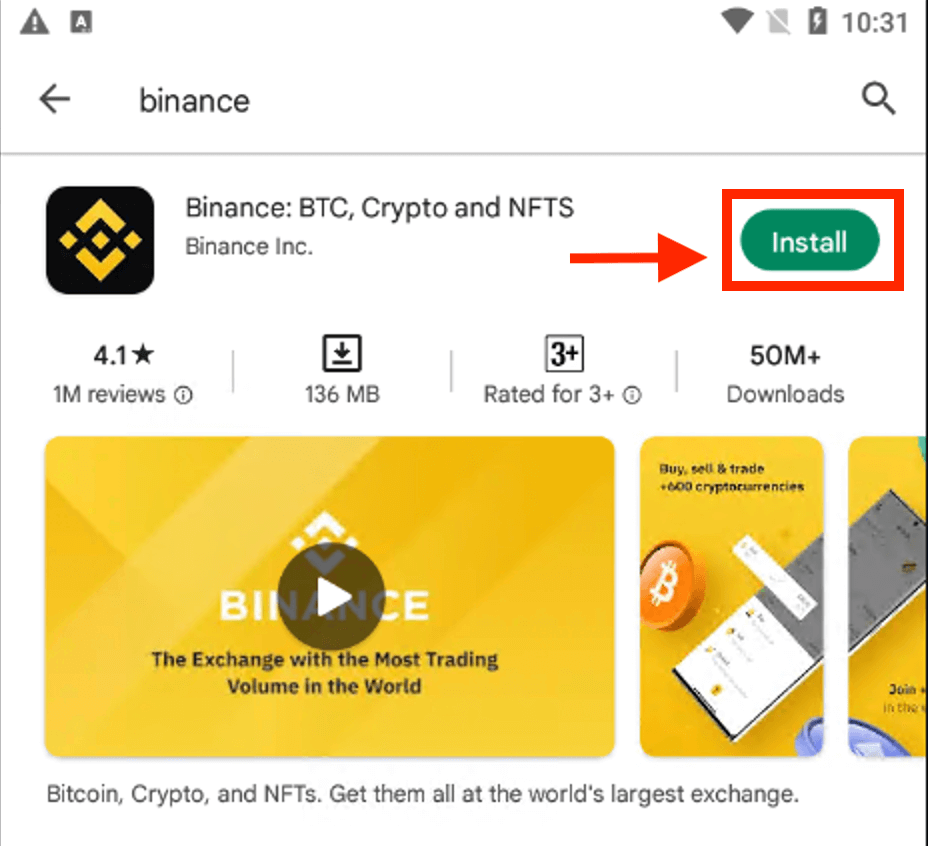
រង់ចាំការដំឡើងបញ្ចប់។ បន្ទាប់មកអ្នកអាចបើក និងចូលដើម្បីចាប់ផ្តើមការជួញដូរ។
 |
 |
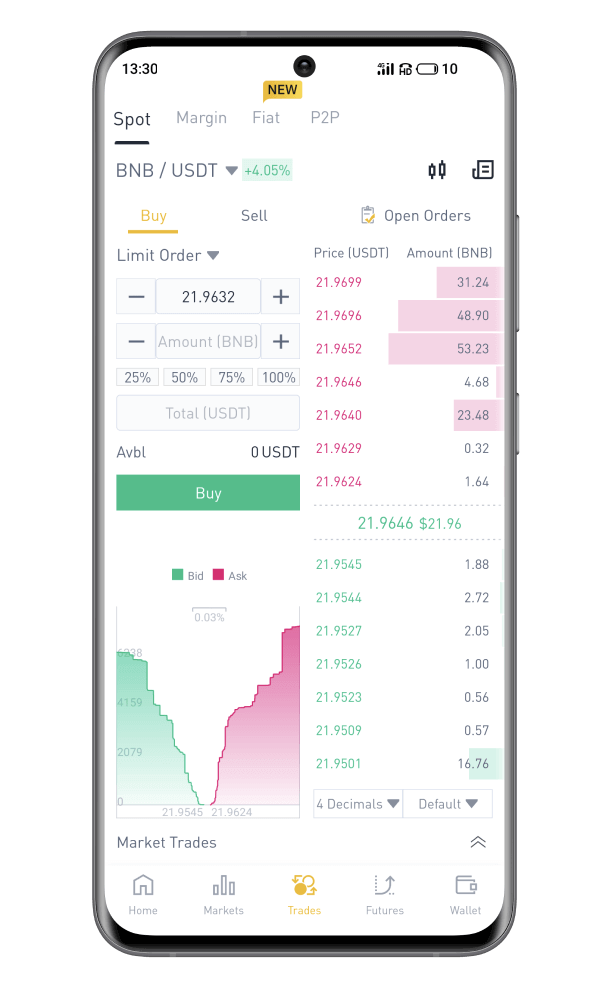
របៀបចូលទៅក្នុងកម្មវិធី Binance នៅលើ iOS
អ្នកត្រូវចូលទៅកាន់ App Store ហើយស្វែងរកដោយប្រើគន្លឹះ Binance ដើម្បីស្វែងរកកម្មវិធីនេះ។ ដូចគ្នានេះផងដែរអ្នកត្រូវដំឡើង កម្មវិធី Binance ពី App Store ។ 
បន្ទាប់ពីការដំឡើង និងបើកដំណើរការ អ្នកអាចចូលទៅក្នុងកម្មវិធីទូរស័ព្ទ Binance iOS ដោយប្រើអាសយដ្ឋានអ៊ីមែល លេខទូរស័ព្ទ និងគណនី Apple ឬ Google របស់អ្នក។
 |
 |
 |

ខ្ញុំភ្លេចពាក្យសម្ងាត់របស់ខ្ញុំពីគណនី Binance
អ្នកអាចកំណត់ពាក្យសម្ងាត់គណនីរបស់អ្នកឡើងវិញពី គេហទំព័រ Binance ឬកម្មវិធី ។ សូមចំណាំថាសម្រាប់ហេតុផលសុវត្ថិភាព ការដកប្រាក់ពីគណនីរបស់អ្នកនឹងត្រូវបានផ្អាករយៈពេល 24 ម៉ោងបន្ទាប់ពីការកំណត់ពាក្យសម្ងាត់ឡើងវិញ។1. ចូលទៅកាន់ គេហទំព័រ Binance ហើយចុច [ Login ]។
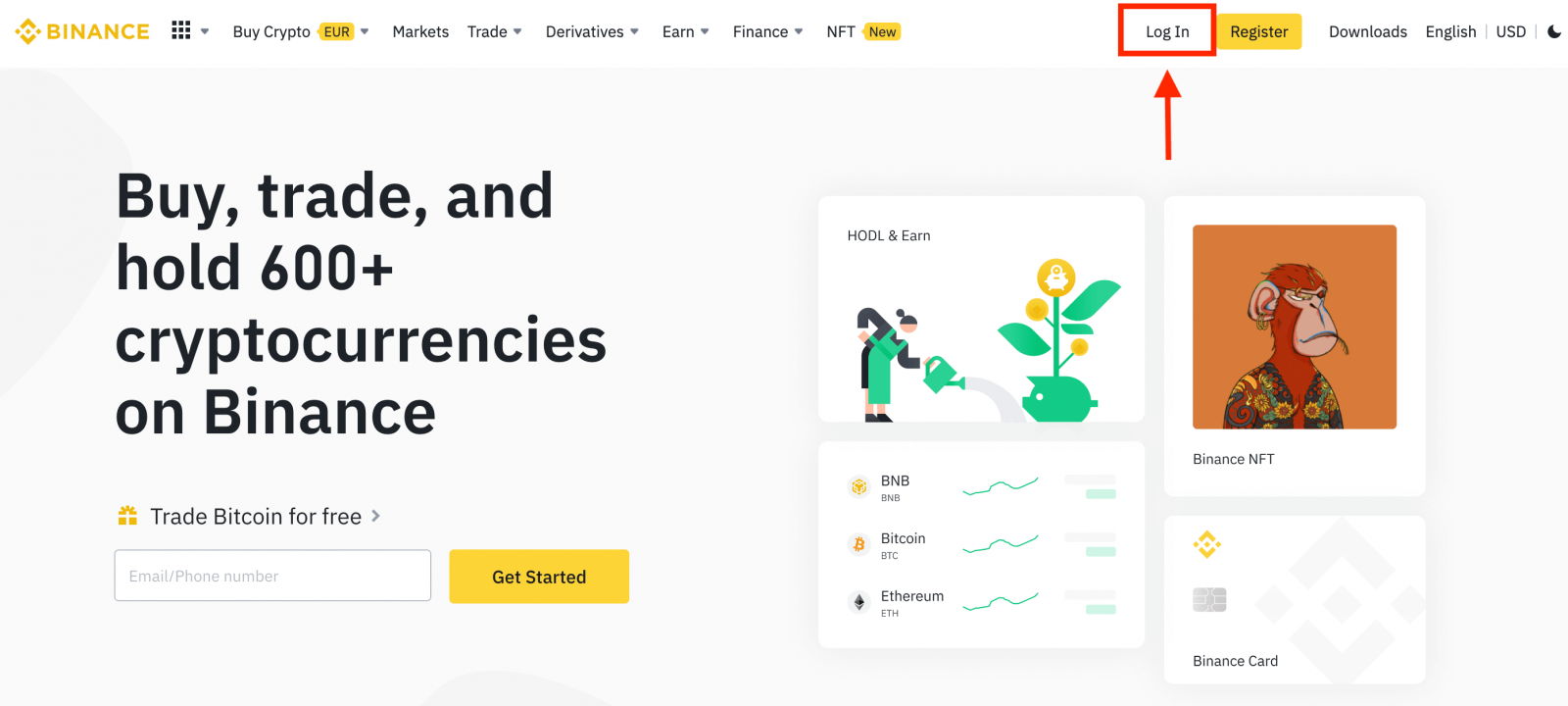
2. នៅលើទំព័រចូល សូមចុច [ភ្លេចពាក្យសម្ងាត់?]។
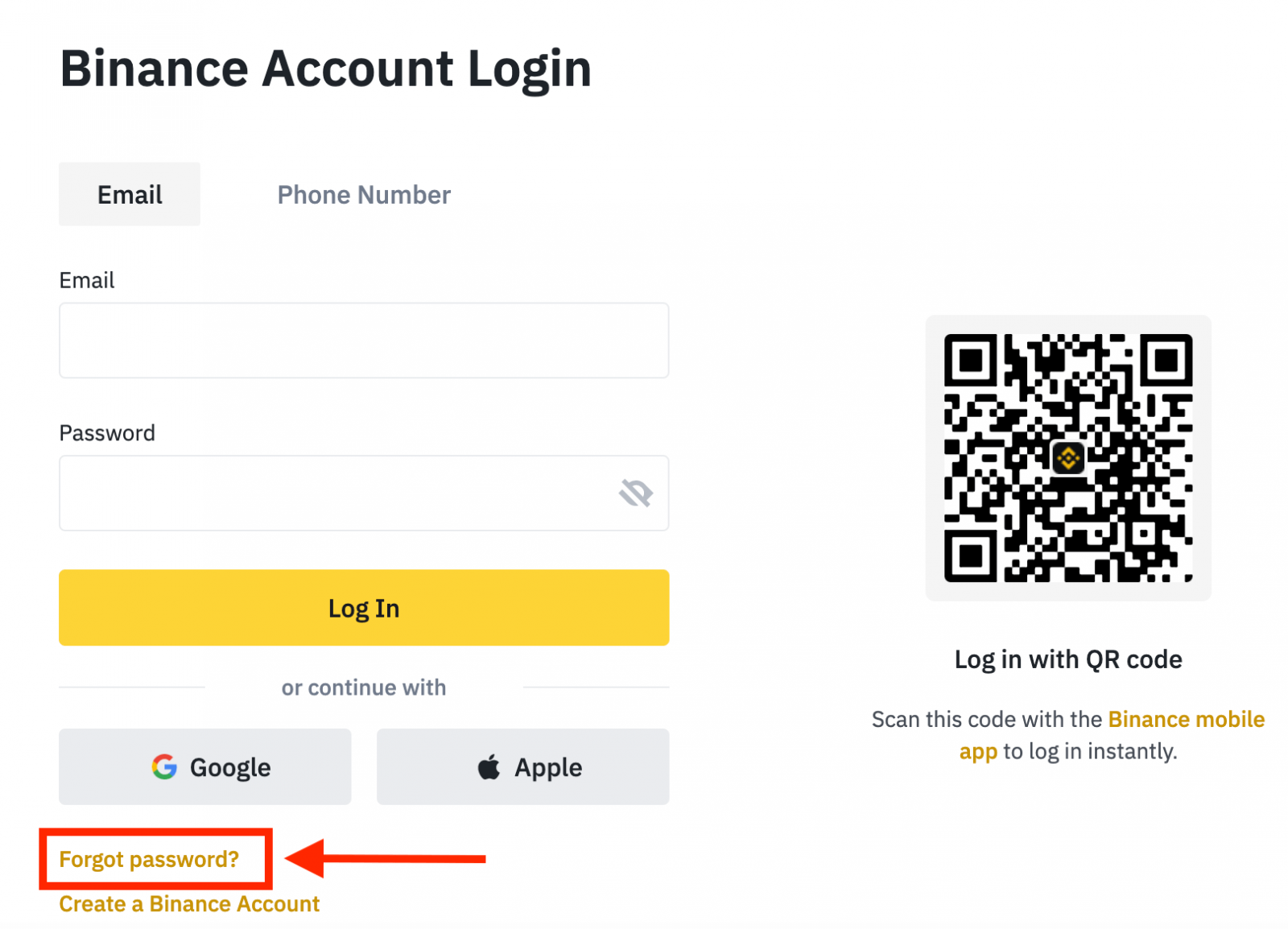
ប្រសិនបើអ្នកកំពុងប្រើ App សូមចុច [Forgor password?] ដូចរូបខាងក្រោម។
 |
 |
 |
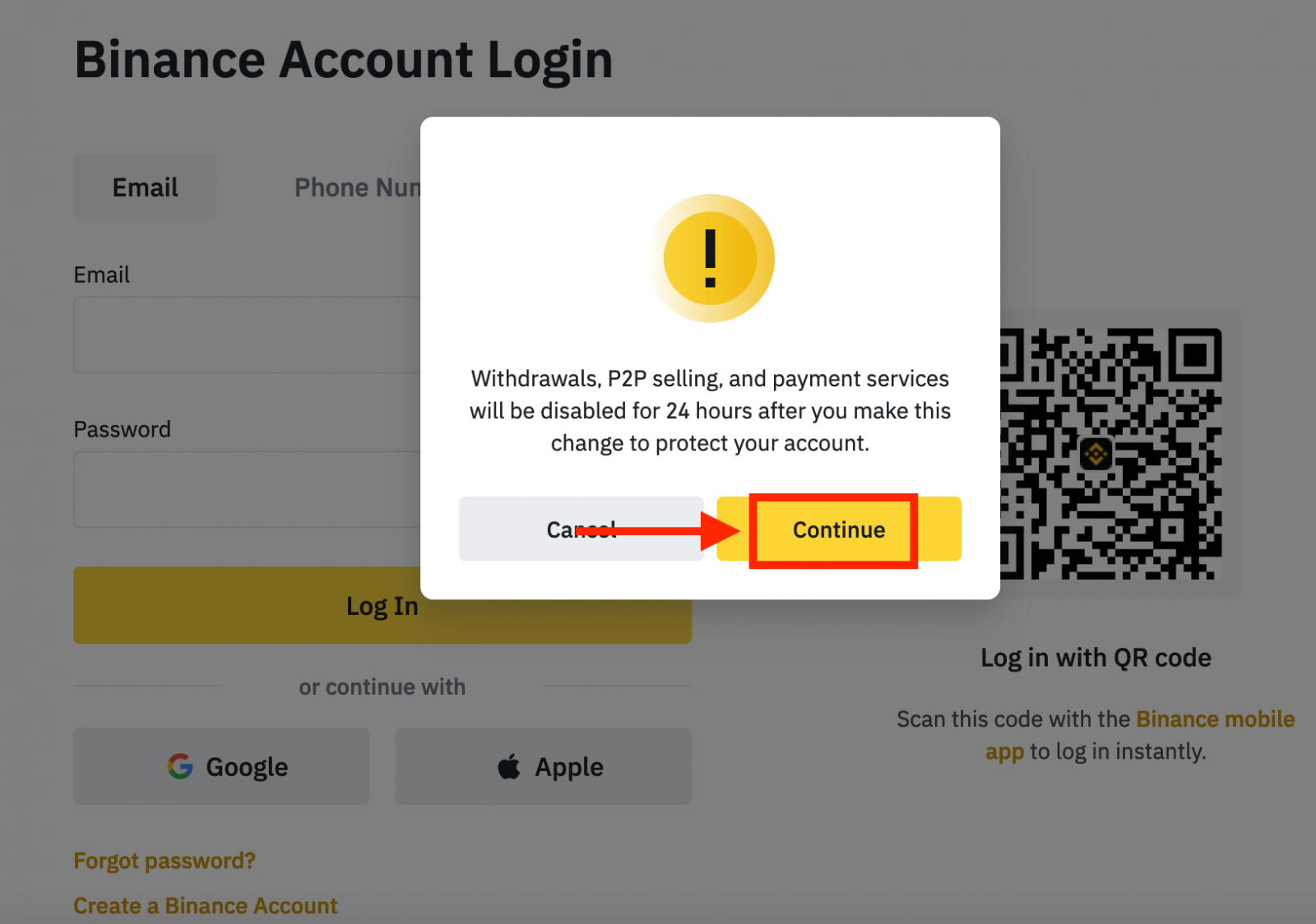
4. បញ្ចូលអ៊ីមែលគណនីរបស់អ្នក ឬលេខទូរស័ព្ទ ហើយចុច [ បន្ទាប់ ] ។
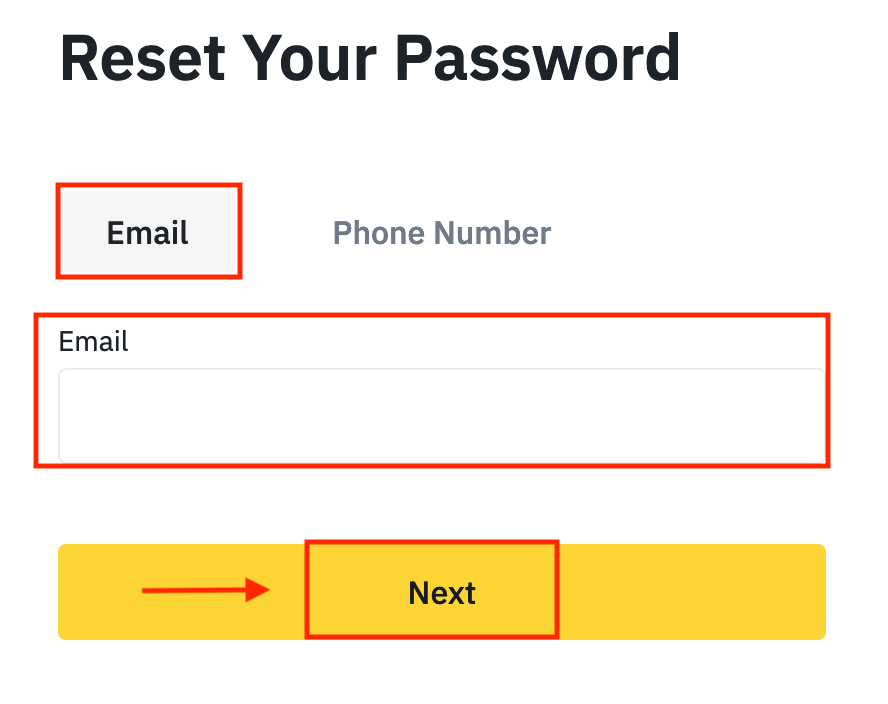
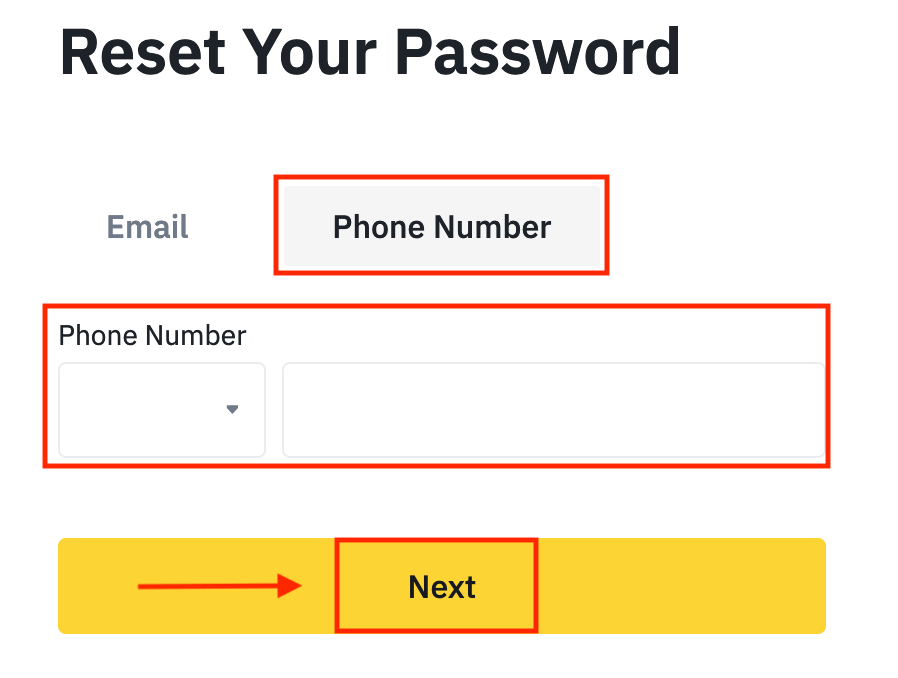
5. បំពេញការផ្ដុំរូបផ្ទៀងផ្ទាត់សុវត្ថិភាព។
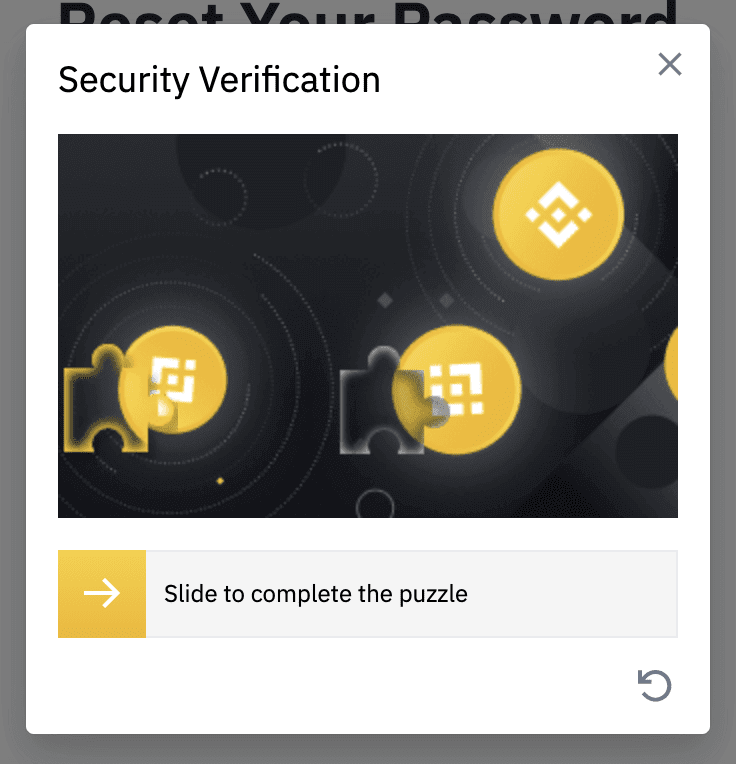
6. បញ្ចូលលេខកូដផ្ទៀងផ្ទាត់ដែលអ្នកបានទទួលក្នុងអ៊ីមែល ឬសារ SMS របស់អ្នក ហើយចុច [ បន្ទាប់ ] ដើម្បីបន្ត។
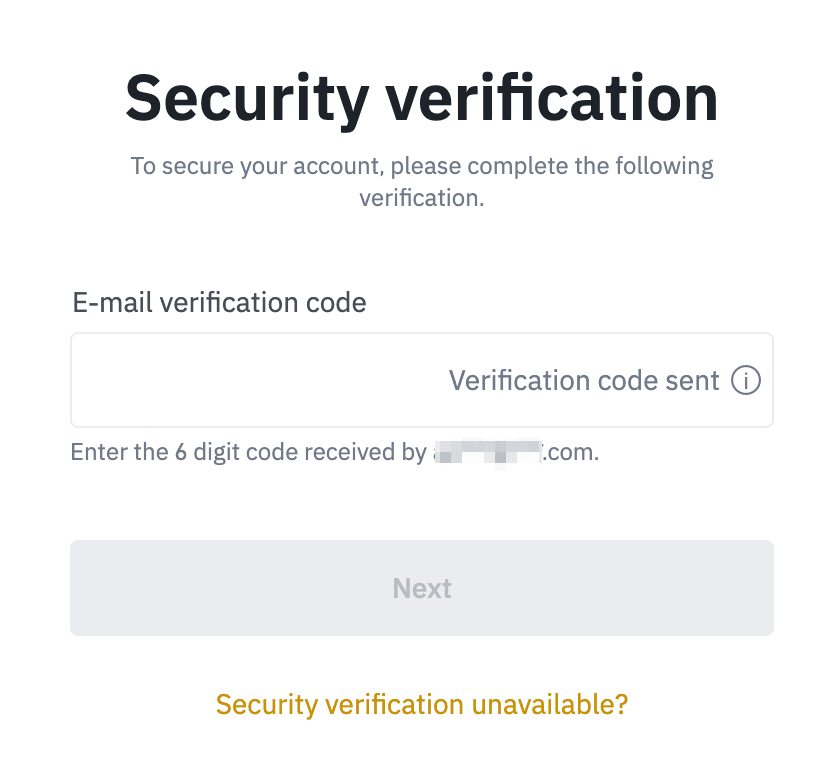
កំណត់ចំណាំ
- ប្រសិនបើគណនីរបស់អ្នកត្រូវបានចុះឈ្មោះជាមួយអ៊ីមែល ហើយអ្នកបានបើកដំណើរការ SMS 2FA អ្នកអាចកំណត់ពាក្យសម្ងាត់របស់អ្នកឡើងវិញតាមរយៈលេខទូរស័ព្ទរបស់អ្នក។
- ប្រសិនបើគណនីរបស់អ្នកត្រូវបានចុះឈ្មោះជាមួយនឹងលេខទូរស័ព្ទ ហើយអ្នកបានបើកដំណើរការអ៊ីមែល 2FA អ្នកអាចកំណត់ពាក្យសម្ងាត់ចូលឡើងវិញដោយប្រើអ៊ីមែលរបស់អ្នក។
7. បញ្ចូលពាក្យសម្ងាត់ថ្មីរបស់អ្នក ហើយចុច [ បន្ទាប់ ]។
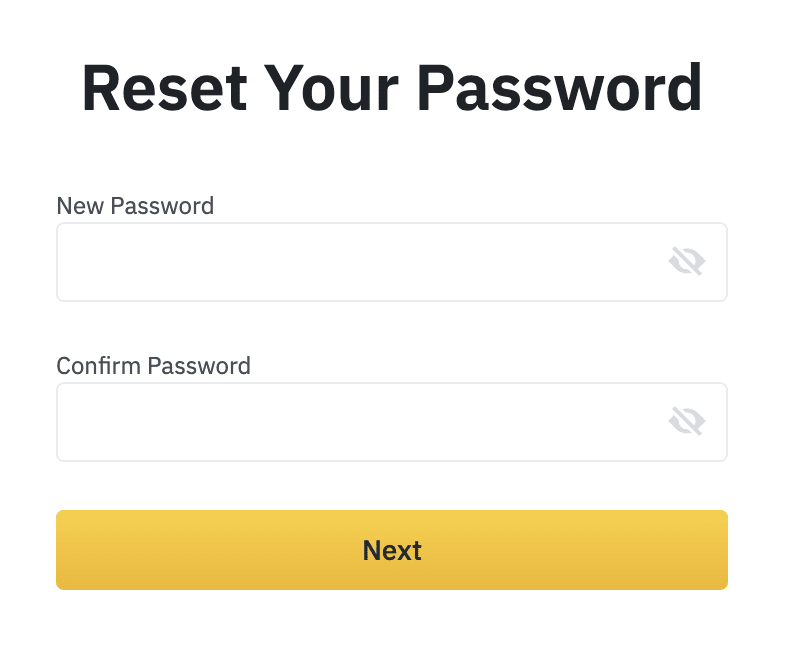
8. ពាក្យសម្ងាត់របស់អ្នកត្រូវបានកំណត់ឡើងវិញដោយជោគជ័យ។ សូមប្រើពាក្យសម្ងាត់ថ្មីដើម្បីចូលគណនីរបស់អ្នក។
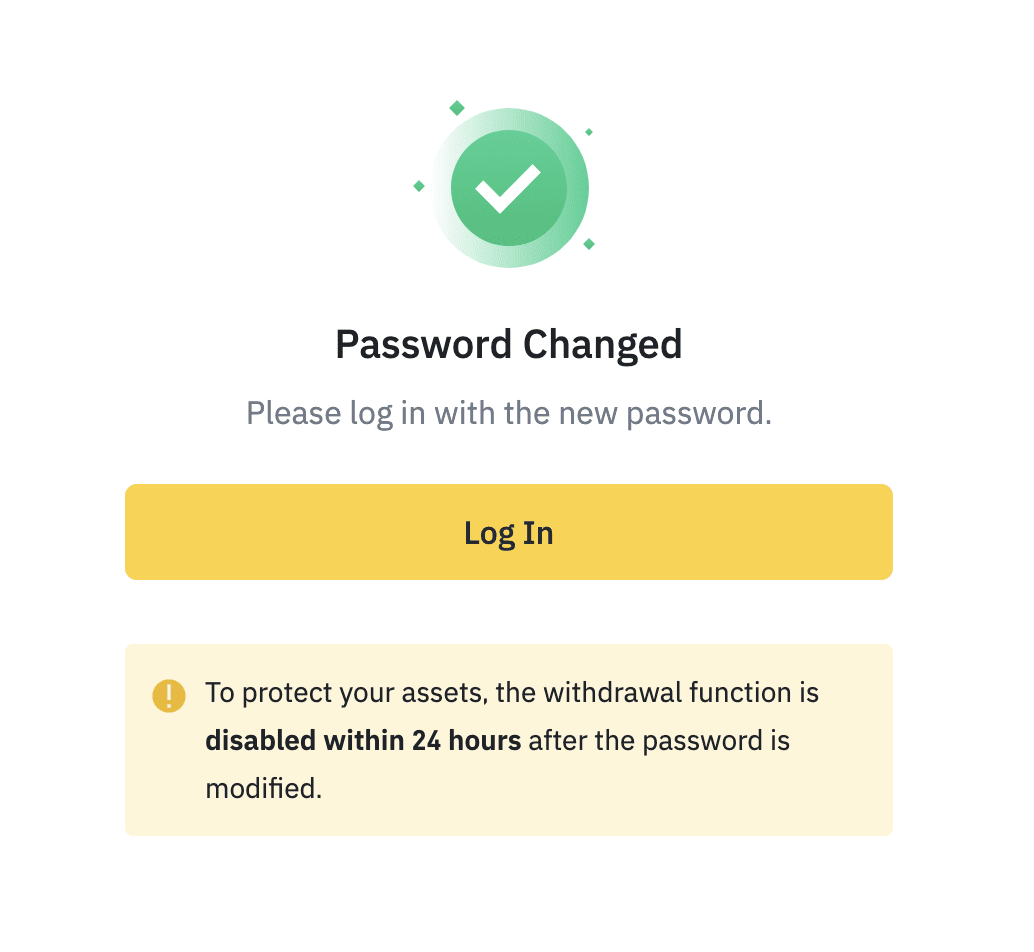
សំណួរដែលសួរញឹកញាប់ (FAQ)
របៀបផ្លាស់ប្តូរគណនីអ៊ីម៉ែល
ប្រសិនបើអ្នកចង់ផ្លាស់ប្តូរអ៊ីមែលដែលបានចុះឈ្មោះទៅក្នុងគណនី Binance របស់អ្នក សូមអនុវត្តតាមការណែនាំជាជំហាន ៗ ខាងក្រោម។បន្ទាប់ពីចូលទៅក្នុងគណនី Binance របស់អ្នកសូមចុច [Profile] - [Security]។
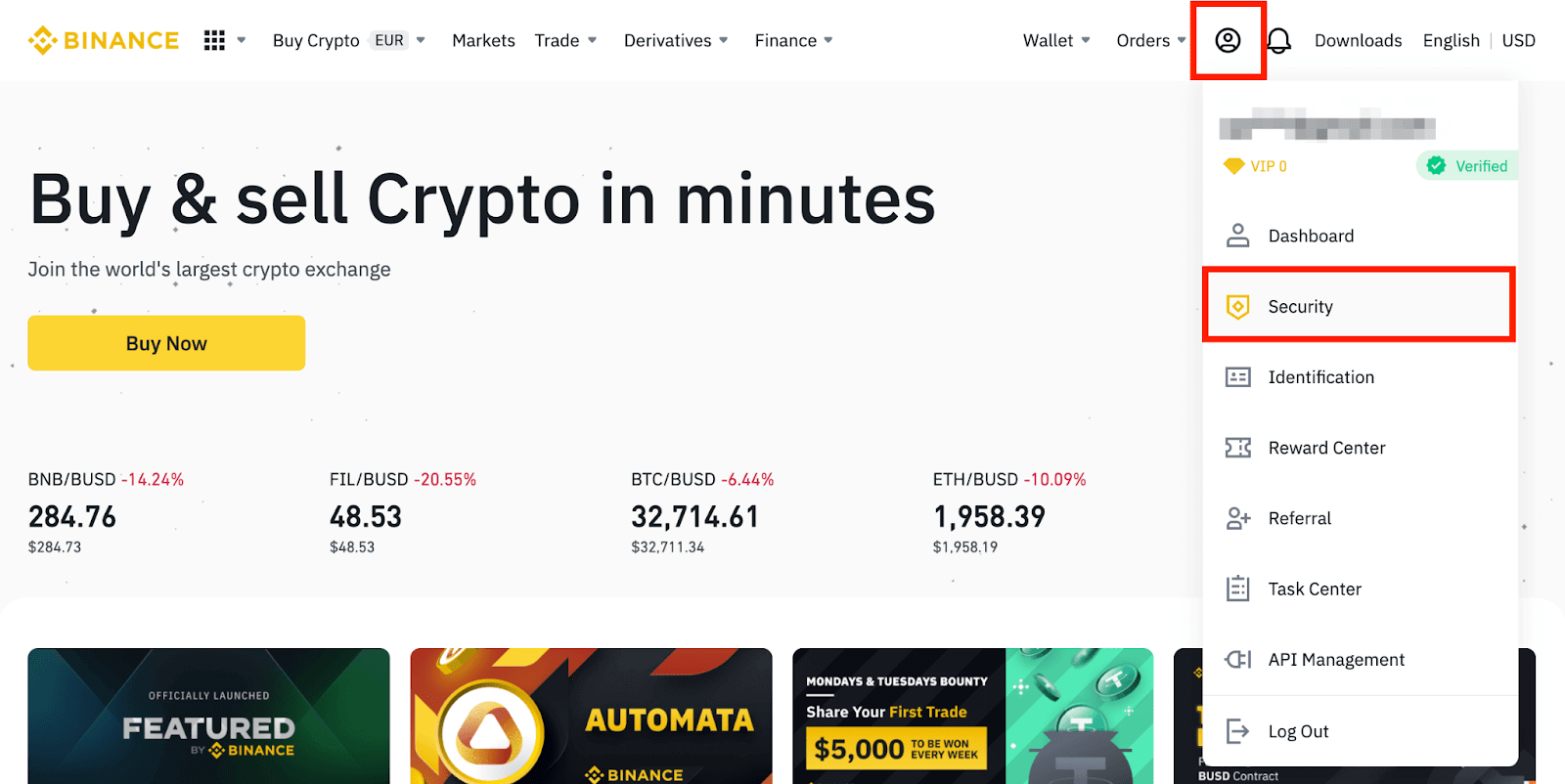
ចុច [ ផ្លាស់ប្តូរ ] នៅជាប់ [ អាសយដ្ឋានអ៊ីមែល ]។ អ្នកក៏អាចចូលប្រើវាដោយផ្ទាល់ពីទីនេះផងដែរ។
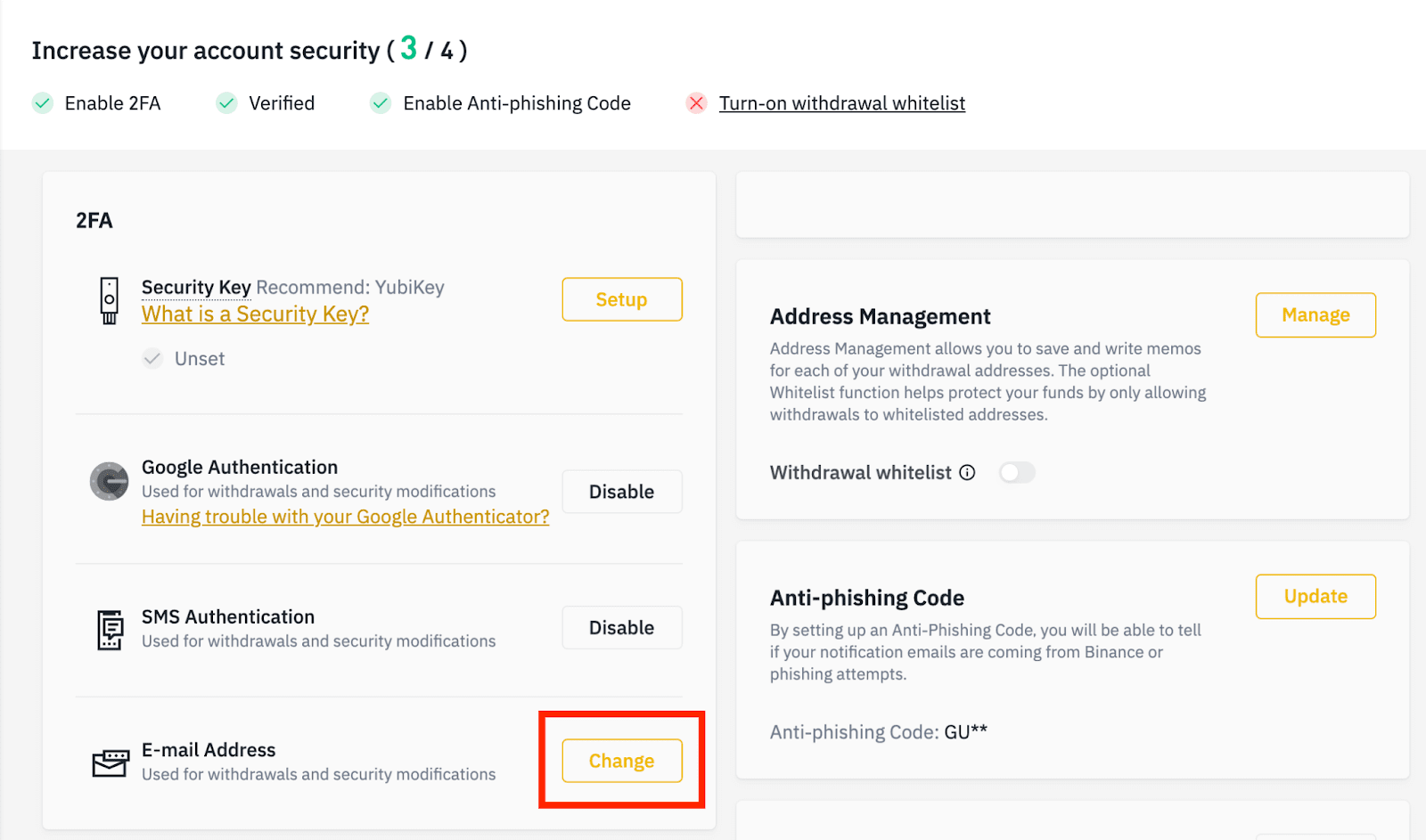
ដើម្បីផ្លាស់ប្តូរអាសយដ្ឋានអ៊ីមែលដែលបានចុះឈ្មោះរបស់អ្នក អ្នកត្រូវតែ បើកដំណើរការ Google Authentication និង SMS Authentication (2FA)។
សូមចំណាំថាបន្ទាប់ពីផ្លាស់ប្តូរអាសយដ្ឋានអ៊ីមែលរបស់អ្នក ការដកប្រាក់ពីគណនីរបស់អ្នកនឹងត្រូវបានបិទសម្រាប់រយៈពេល 48 ម៉ោងសម្រាប់ហេតុផលសុវត្ថិភាព។
ប្រសិនបើអ្នកចង់បន្តសូមចុច [បន្ទាប់]។
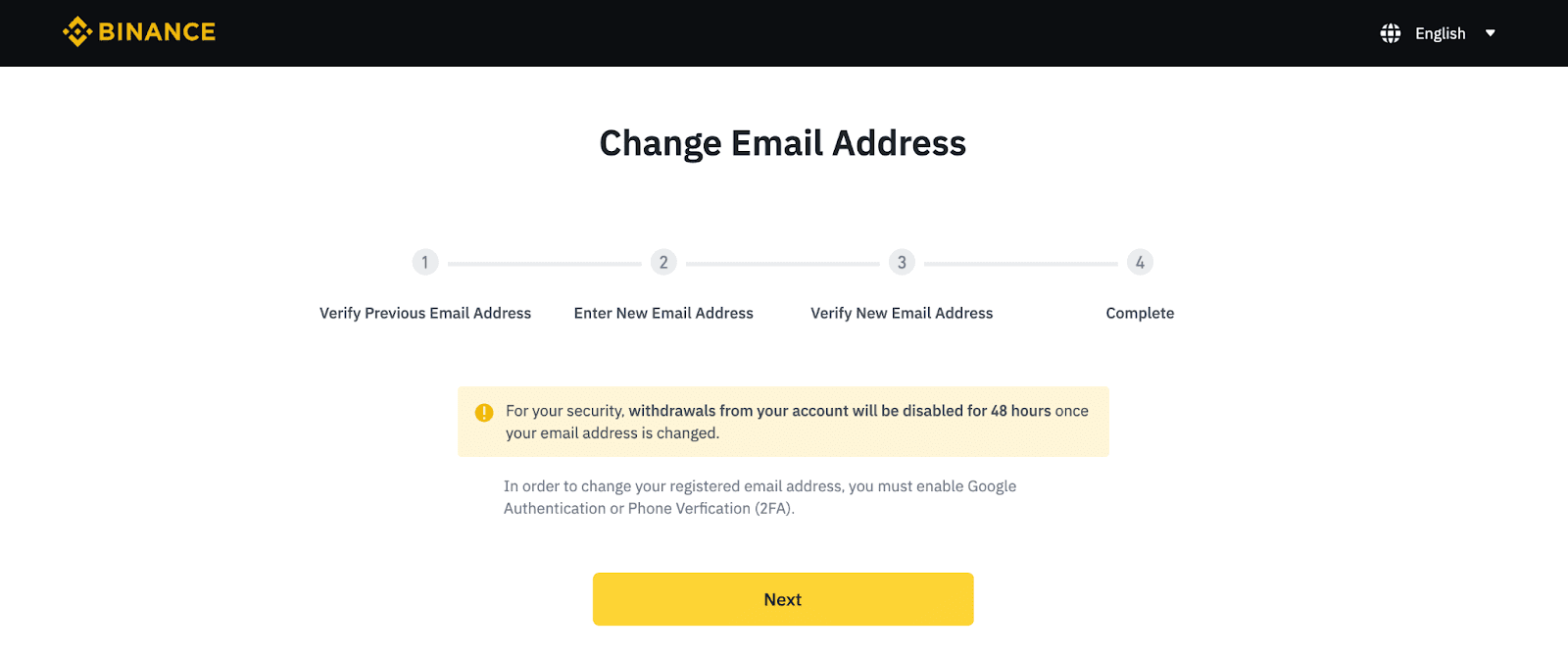
ហេតុអ្វីបានជាខ្ញុំមិនអាចទទួលអ៊ីមែលពី Binance
ប្រសិនបើអ្នកមិនទទួលបានអ៊ីមែលដែលបានផ្ញើពី Binance សូមធ្វើតាមការណែនាំខាងក្រោមដើម្បីពិនិត្យមើលការកំណត់អ៊ីមែលរបស់អ្នក៖1. តើអ្នកបានចូលទៅក្នុងអាសយដ្ឋានអ៊ីមែលដែលបានចុះឈ្មោះក្នុងគណនី Binance របស់អ្នកទេ? ពេលខ្លះអ្នកអាចនឹងចេញពីអ៊ីមែលរបស់អ្នកនៅលើឧបករណ៍របស់អ្នក ដូច្នេះហើយមិនអាចមើលឃើញអ៊ីមែលរបស់ Binance ទេ។ សូមចូលហើយផ្ទុកឡើងវិញ។
2. តើអ្នកបានពិនិត្យមើលថតសារឥតបានការនៃអ៊ីមែលរបស់អ្នកទេ? ប្រសិនបើអ្នករកឃើញថាអ្នកផ្តល់សេវាអ៊ីមែលរបស់អ្នកកំពុងរុញអ៊ីមែល Binance ទៅក្នុងថតសារឥតបានការរបស់អ្នក អ្នកអាចសម្គាល់ពួកវាថា "សុវត្ថិភាព" ដោយដាក់ក្នុងបញ្ជីសនូវអាសយដ្ឋានអ៊ីមែលរបស់ Binance ។ អ្នកអាចយោងទៅលើរបៀបដាក់បញ្ជីសអ៊ីម៉ែល Binance ដើម្បីដំឡើងវា។
អាសយដ្ឋានទៅបញ្ជីស៖
- [email protected]
- [email protected]
- [email protected]
- [email protected]
- [email protected]
- [email protected]
- [email protected]
- [email protected]
- [email protected]
- [email protected]
- [email protected]
- [email protected]
- [email protected]
- [email protected]
- [email protected]
4. តើប្រអប់សំបុត្រអ៊ីមែលរបស់អ្នកពេញទេ? ប្រសិនបើអ្នកបានឈានដល់ដែនកំណត់ អ្នកនឹងមិនអាចផ្ញើ ឬទទួលអ៊ីមែលបានទេ។ អ្នកអាចលុបអ៊ីមែលចាស់មួយចំនួន ដើម្បីបង្កើនទំហំទំនេរសម្រាប់អ៊ីមែលបន្ថែមទៀត។
5. ប្រសិនបើអាចធ្វើបាន សូមចុះឈ្មោះពីដែនអ៊ីមែលទូទៅ ដូចជា Gmail, Outlook ជាដើម។
ហេតុអ្វីខ្ញុំមិនអាចទទួលលេខកូដផ្ទៀងផ្ទាត់ SMS
Binance បន្តកែលម្អការគ្របដណ្តប់ការផ្ទៀងផ្ទាត់សារ SMS របស់យើង ដើម្បីបង្កើនបទពិសោធន៍អ្នកប្រើប្រាស់។ ទោះយ៉ាងណាក៏ដោយ បច្ចុប្បន្នមានប្រទេស និងតំបន់មួយចំនួនដែលមិនត្រូវបានគាំទ្រ។ ប្រសិនបើអ្នកមិនអាចបើកការផ្ទៀងផ្ទាត់សារ SMS បានទេ សូមមើលបញ្ជីគ្របដណ្តប់លើសារ SMS សកលរបស់យើង ដើម្បីពិនិត្យមើលថាតើតំបន់របស់អ្នកត្រូវបានគ្របដណ្តប់ដែរឬទេ។ ប្រសិនបើតំបន់របស់អ្នកមិនត្រូវបានគ្របដណ្តប់ក្នុងបញ្ជីទេ សូមប្រើ Google Authentication ជាការផ្ទៀងផ្ទាត់ពីរកត្តាចម្បងរបស់អ្នកជំនួសវិញ។
អ្នកអាចយោងទៅលើការណែនាំខាងក្រោម៖ របៀបបើកការផ្ទៀងផ្ទាត់ Google (2FA)។
ប្រសិនបើអ្នកបានបើកដំណើរការការផ្ទៀងផ្ទាត់សារ SMS ឬអ្នកកំពុងរស់នៅក្នុងប្រទេស ឬតំបន់ដែលមាននៅក្នុងបញ្ជីគ្របដណ្តប់លើសារ SMS សកលរបស់យើង ប៉ុន្តែអ្នកនៅតែមិនអាចទទួលបានលេខកូដ SMS សូមអនុវត្តតាមជំហានខាងក្រោម៖
- ត្រូវប្រាកដថាទូរសព្ទរបស់អ្នកមានសញ្ញាបណ្តាញល្អ។
- បិទដំណើរការកម្មវិធីកំចាត់មេរោគ និង/ឬជញ្ជាំងភ្លើង និង/ឬហៅកម្មវិធីទប់ស្កាត់នៅលើទូរសព្ទចល័តរបស់អ្នក ដែលអាចទប់ស្កាត់លេខកូដ SMS របស់យើង។
- ចាប់ផ្តើមទូរស័ព្ទចល័តរបស់អ្នកឡើងវិញ។
- សាកល្បងការផ្ទៀងផ្ទាត់សំឡេងជំនួសវិញ។
- កំណត់ការផ្ទៀងផ្ទាត់សារ SMS ឡើងវិញ សូមយោងនៅទីនេះ។
របៀបធ្វើពាណិជ្ជកម្ម Crypto នៅលើ Binance
របៀបទិញ/លក់ Crypto នៅលើ Binance (គេហទំព័រ)
ការជួញដូរកន្លែងគឺជាប្រតិបត្តិការដ៏សាមញ្ញមួយរវាងអ្នកទិញ និងអ្នកលក់ ដើម្បីជួញដូរក្នុងអត្រាទីផ្សារបច្ចុប្បន្ន ដែលត្រូវបានគេស្គាល់ថាជាតម្លៃកន្លែង។ ពាណិជ្ជកម្មកើតឡើងភ្លាមៗនៅពេលដែលការបញ្ជាទិញត្រូវបានបំពេញ។អ្នកប្រើអាចរៀបចំការជួញដូរកន្លែងទុកជាមុនដើម្បីចាប់ផ្តើមនៅពេលតម្លៃកន្លែងជាក់លាក់ (ល្អជាង) ត្រូវបានឈានដល់ដែលគេស្គាល់ថាជាលំដាប់កំណត់។ អ្នកអាចធ្វើការជួញដូរកន្លែងនៅលើ Binance តាមរយៈចំណុចប្រទាក់ទំព័រជួញដូររបស់យើង។
1. ចូលទៅកាន់ គេហទំព័រ Binance របស់យើង ហើយចុចលើ [ ចូល ] នៅផ្នែកខាងលើខាងស្តាំនៃទំព័រ ដើម្បីចូលទៅក្នុងគណនី Binance របស់អ្នក។
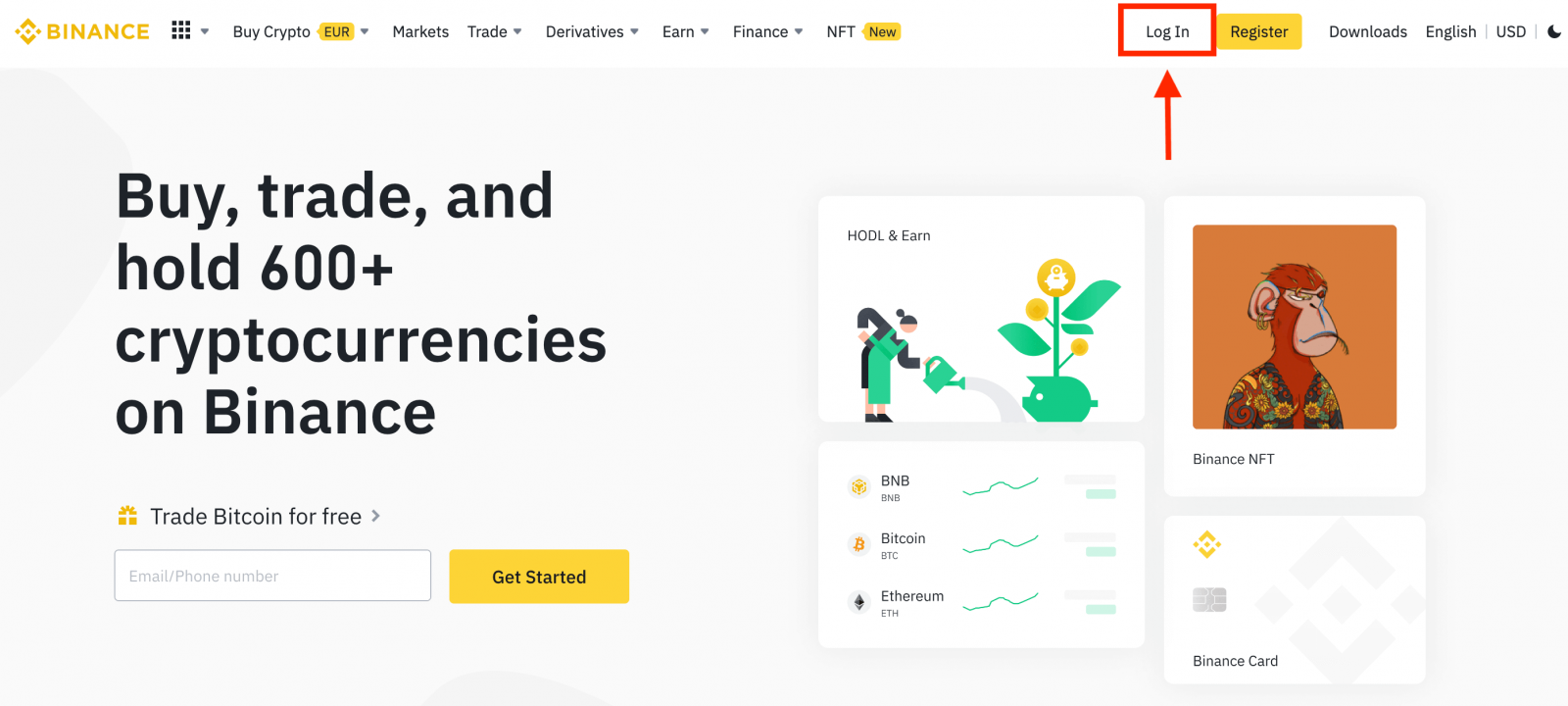
2. ចុចលើរូបិយប័ណ្ណគ្រីបតូណាមួយនៅលើទំព័រដើម ដើម្បីទៅកាន់ទំព័រជួញដូរកន្លែងដែលត្រូវគ្នា។
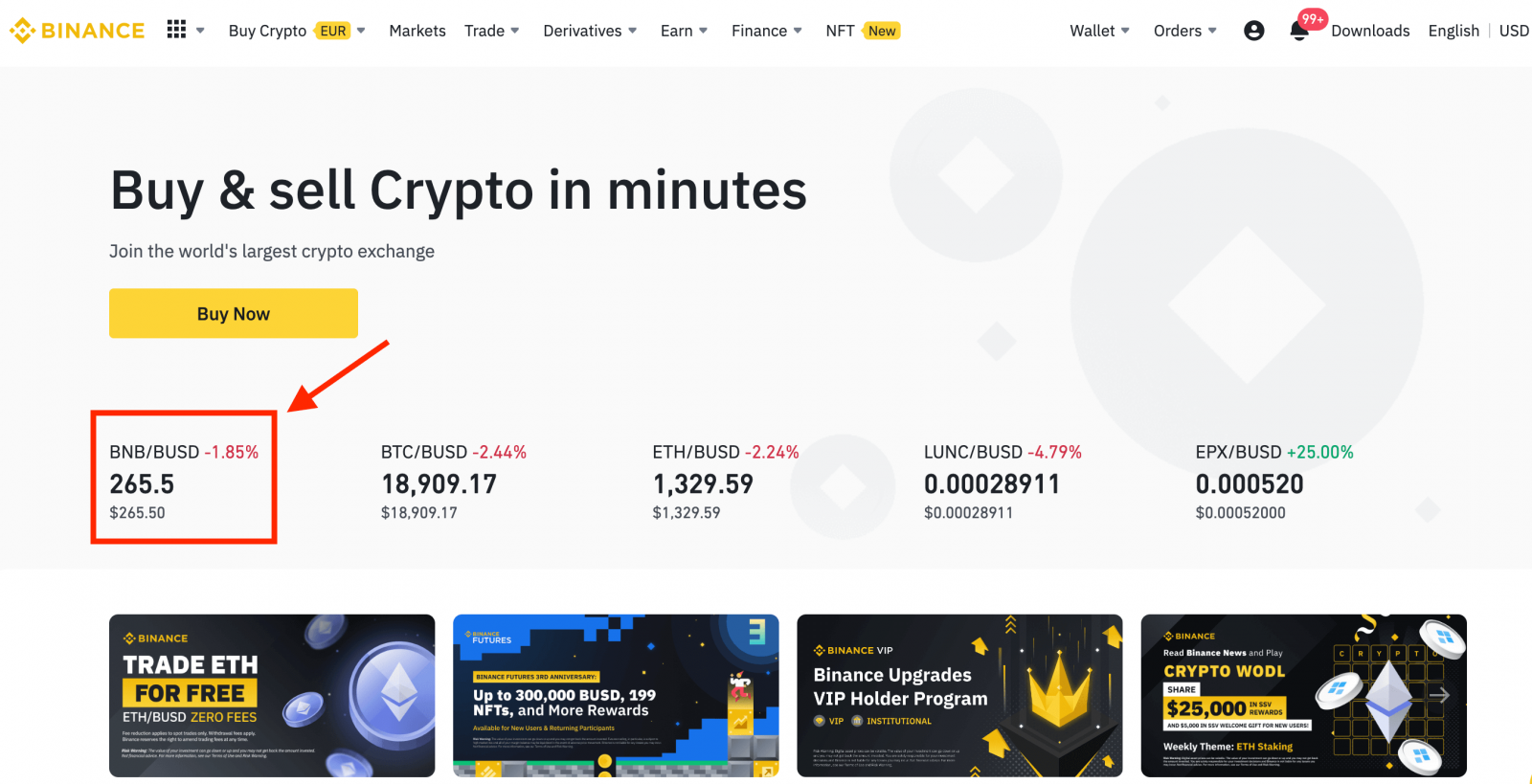
អ្នកអាចរកឃើញជម្រើសធំជាងនេះដោយចុច [ មើលទីផ្សារច្រើនទៀត ] នៅបាតបញ្ជី។
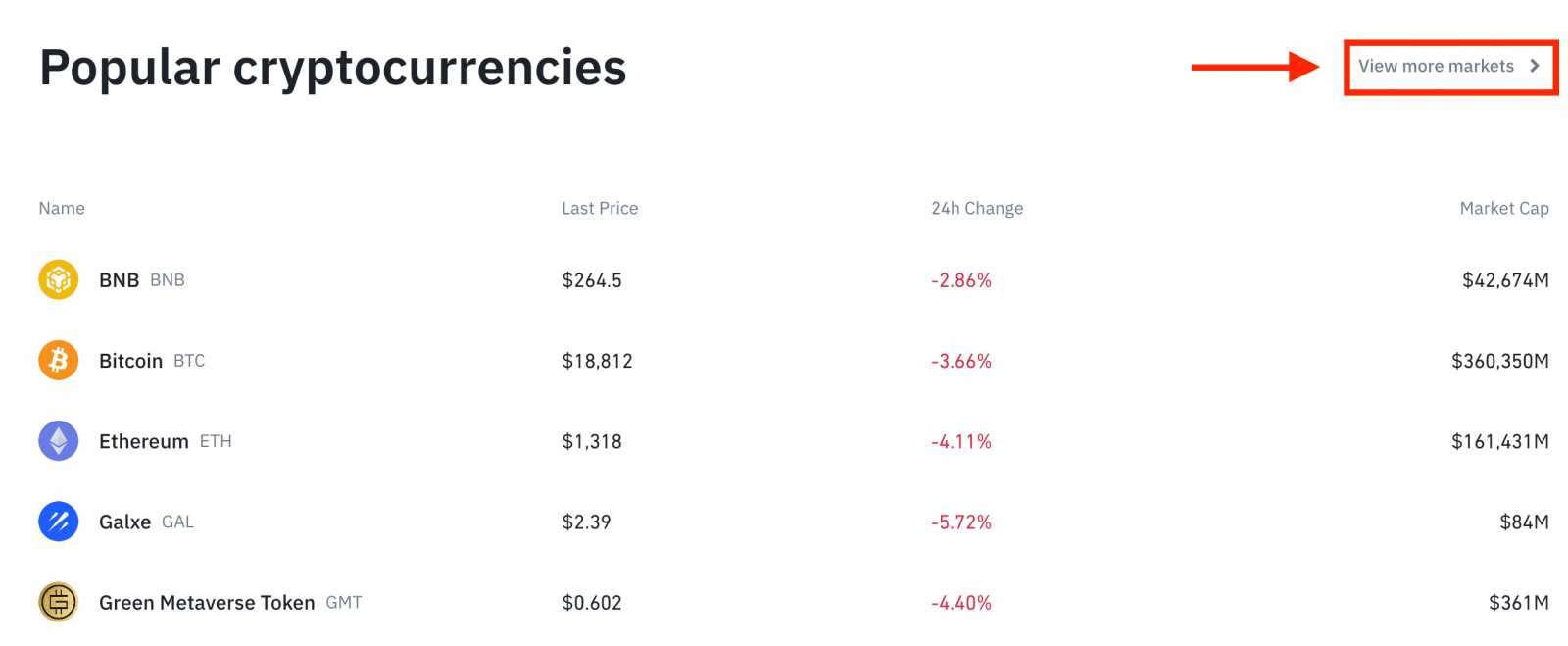
3. ឥឡូវនេះអ្នកនឹងឃើញខ្លួនអ្នកនៅលើចំណុចប្រទាក់ទំព័រជួញដូរ។
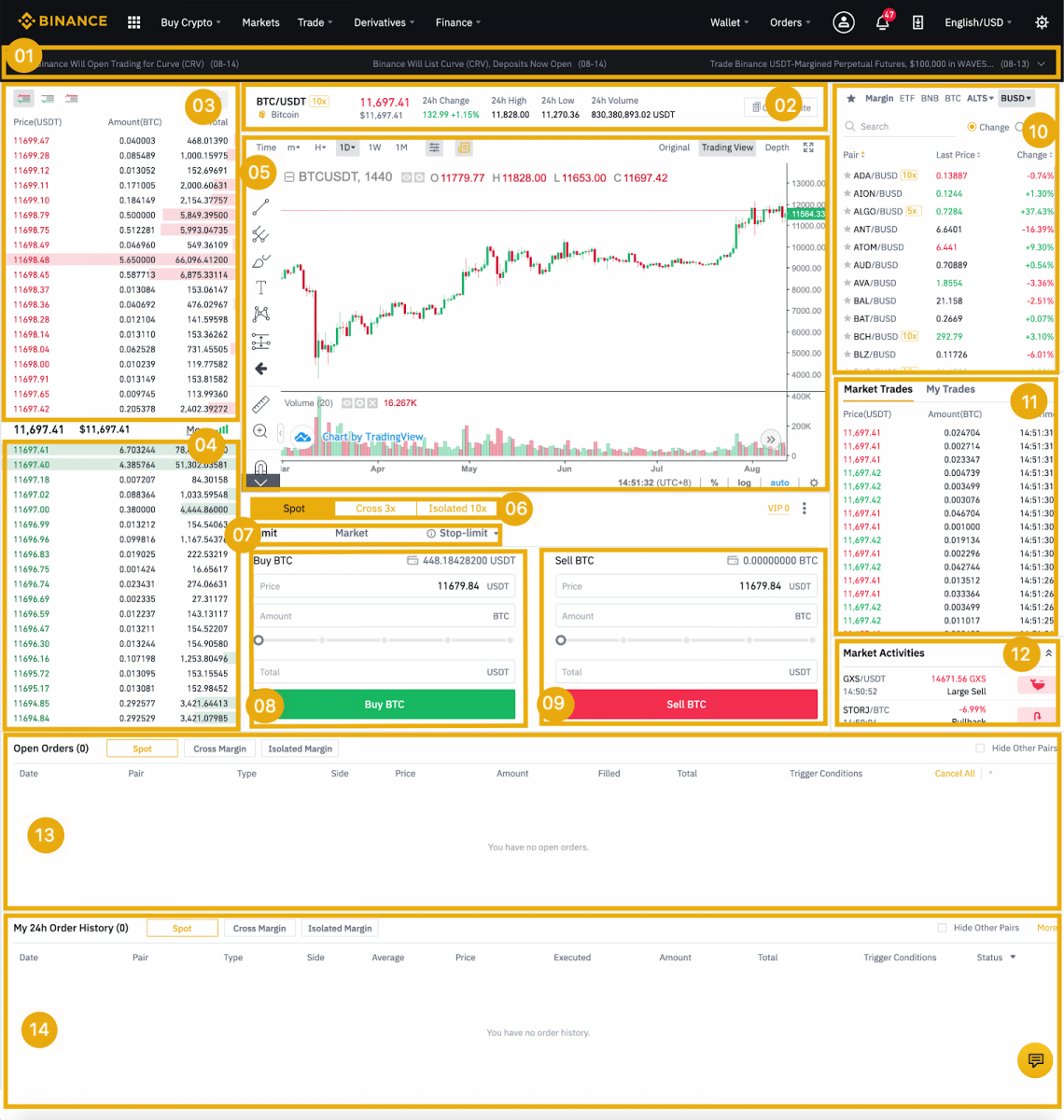
- សេចក្តីប្រកាស Binance
- បរិមាណជួញដូរនៃគូជួញដូរក្នុងរយៈពេល 24 ម៉ោង។
- លក់សៀវភៅបញ្ជាទិញ
- ទិញសៀវភៅបញ្ជា
- គំនូសតាងជើងទៀន និងជម្រៅទីផ្សារ
- ប្រភេទនៃការជួញដូរ៖ Spot/Cross Margin/Iolated Margin
- ប្រភេទនៃការបញ្ជាទិញ៖ ដែនកំណត់ / ទីផ្សារ / បញ្ឈប់ដែនកំណត់ / OCO (មួយ - លុបចោល - ផ្សេងទៀត)
- ទិញ Cryptocurrency
- លក់រូបិយប័ណ្ណគ្រីបតូ
- គូទីផ្សារ និងពាណិជ្ជកម្ម។
- ប្រតិបត្តិការដែលបានបញ្ចប់ចុងក្រោយរបស់អ្នក។
- សកម្មភាពទីផ្សារ៖ ការប្រែប្រួល / សកម្មភាពដ៏ធំក្នុងការជួញដូរទីផ្សារ
- បើកការបញ្ជាទិញ
- ប្រវត្តិនៃការបញ្ជាទិញ 24 ម៉ោង។
- សេវាកម្មអតិថិជន Binance
4. តោះមើលការទិញ BNB ខ្លះ។ នៅផ្នែកខាងលើនៃទំព័រដើម Binance ចុចលើជម្រើស [ ពាណិជ្ជកម្ម ] ហើយជ្រើសរើស ឬ [ បុរាណ ] ឬ [ កម្រិតខ្ពស់ ]។
ចូលទៅកាន់ផ្នែកទិញ (8) ដើម្បីទិញ BNB ហើយបំពេញតម្លៃ និងចំនួនសម្រាប់ការបញ្ជាទិញរបស់អ្នក។ ចុចលើ [ទិញ BNB] ដើម្បីបញ្ចប់ប្រតិបត្តិការ។
អ្នកអាចអនុវត្តតាមជំហានដូចគ្នាដើម្បីលក់ BNB ។
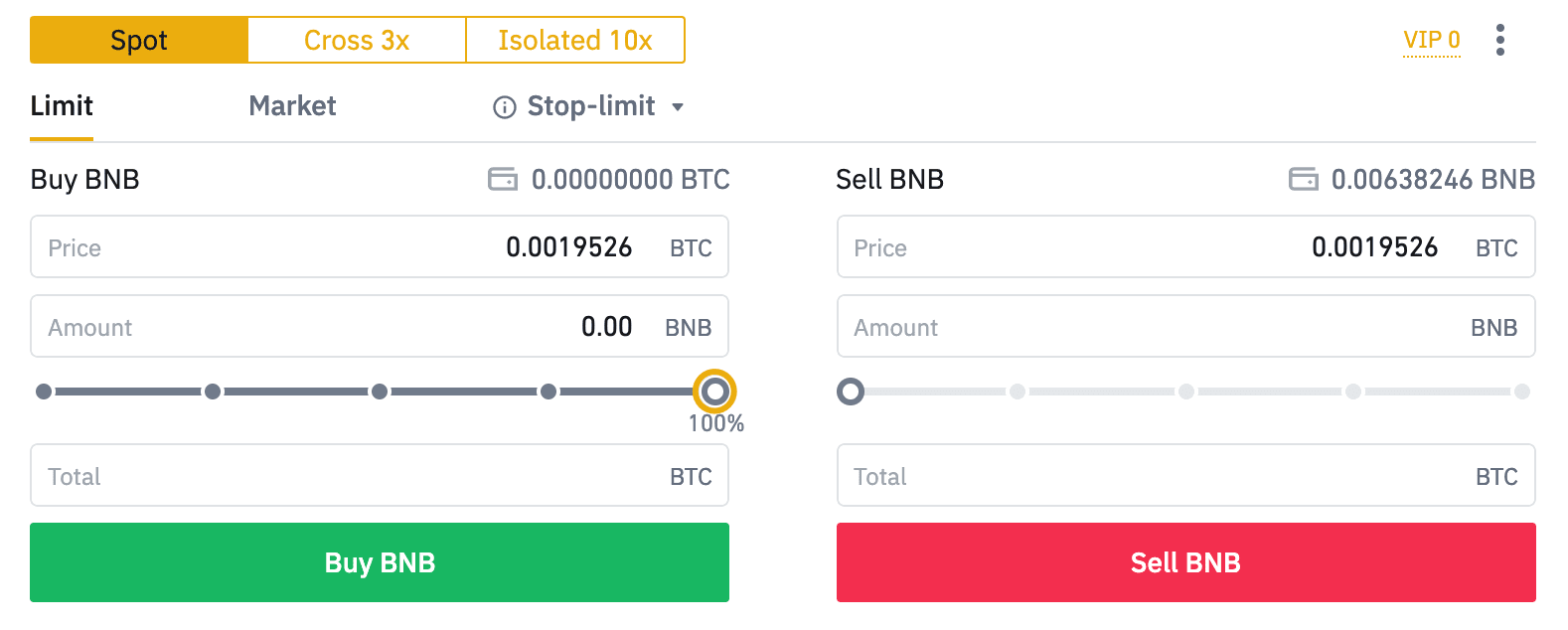
- ប្រភេទការបញ្ជាទិញលំនាំដើមគឺជាលំដាប់កំណត់។ ប្រសិនបើពាណិជ្ជករចង់ធ្វើការបញ្ជាទិញឱ្យបានឆាប់តាមដែលអាចធ្វើទៅបាន ពួកគេអាចប្តូរទៅ [ទីផ្សារ] Order ។ ដោយជ្រើសរើសការបញ្ជាទិញទីផ្សារ អ្នកប្រើប្រាស់អាចធ្វើពាណិជ្ជកម្មភ្លាមៗក្នុងតម្លៃទីផ្សារបច្ចុប្បន្ន។
- ប្រសិនបើតម្លៃទីផ្សាររបស់ BNB/BTC គឺនៅ 0.002 ប៉ុន្តែអ្នកចង់ទិញក្នុងតម្លៃជាក់លាក់មួយ ឧទាហរណ៍ 0.001 អ្នកអាចដាក់បញ្ជាទិញ [ដែនកំណត់]។ នៅពេលដែលតម្លៃទីផ្សារឈានដល់តម្លៃកំណត់របស់អ្នក ការបញ្ជាទិញដែលបានដាក់របស់អ្នកនឹងត្រូវបានប្រតិបត្តិ។
- ភាគរយដែលបង្ហាញខាងក្រោមនៅក្នុងវាល BNB [Amount] សំដៅទៅលើចំនួនភាគរយនៃ BTC ដែលបានកាន់កាប់របស់អ្នកដែលអ្នកចង់ធ្វើពាណិជ្ជកម្មសម្រាប់ BNB ។ ទាញគ្រាប់រំកិលឆ្លងកាត់ដើម្បីផ្លាស់ប្តូរបរិមាណដែលចង់បាន។
របៀបទិញ/លក់ Crypto នៅលើ Binance (កម្មវិធី)
1. ចូលទៅក្នុងកម្មវិធី Binance ហើយចុចលើ [ពាណិជ្ជកម្ម] ដើម្បីទៅកាន់ទំព័រជួញដូរកន្លែង។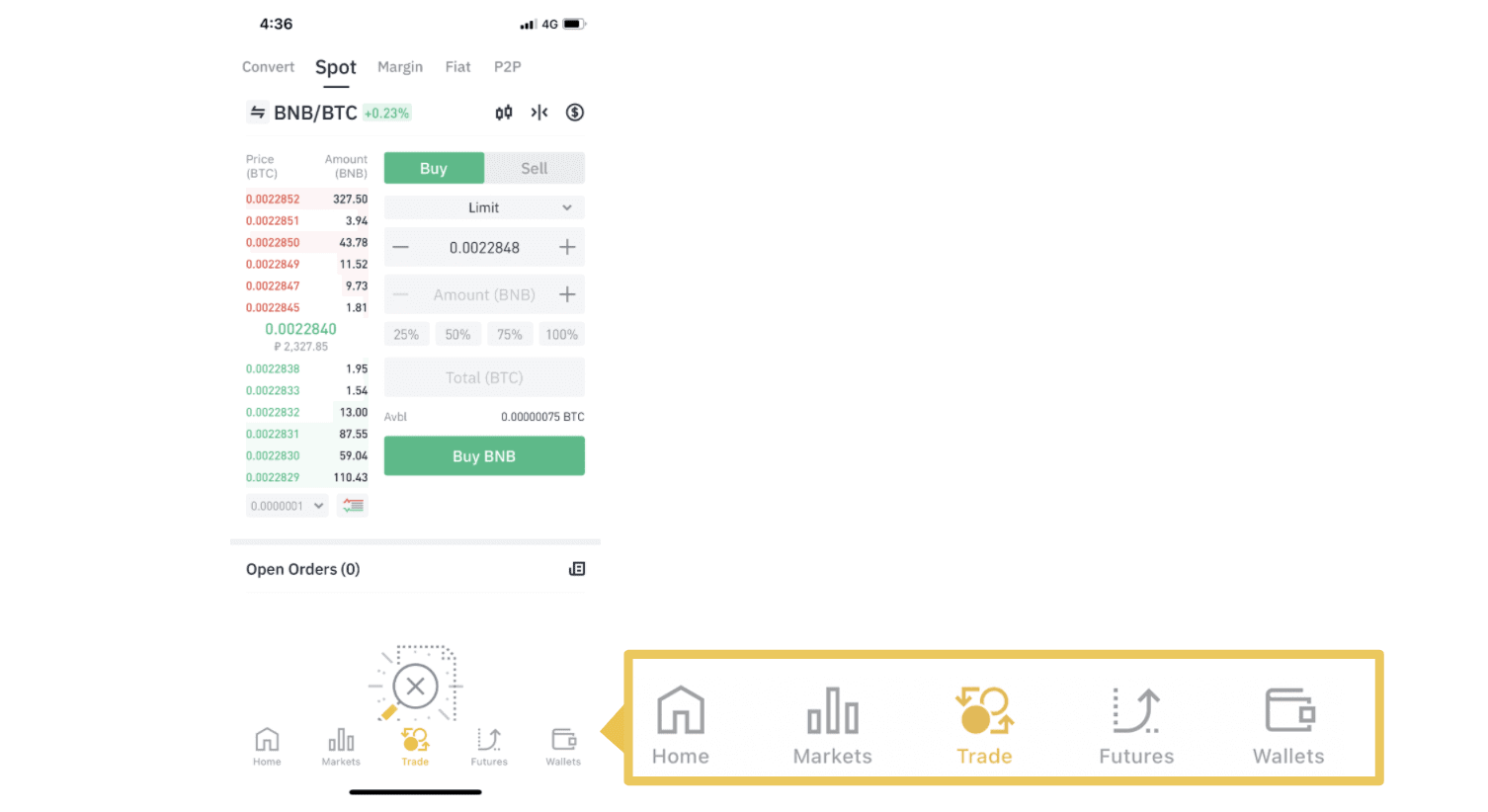
2. នេះគឺជាចំណុចប្រទាក់ទំព័រជួញដូរ។
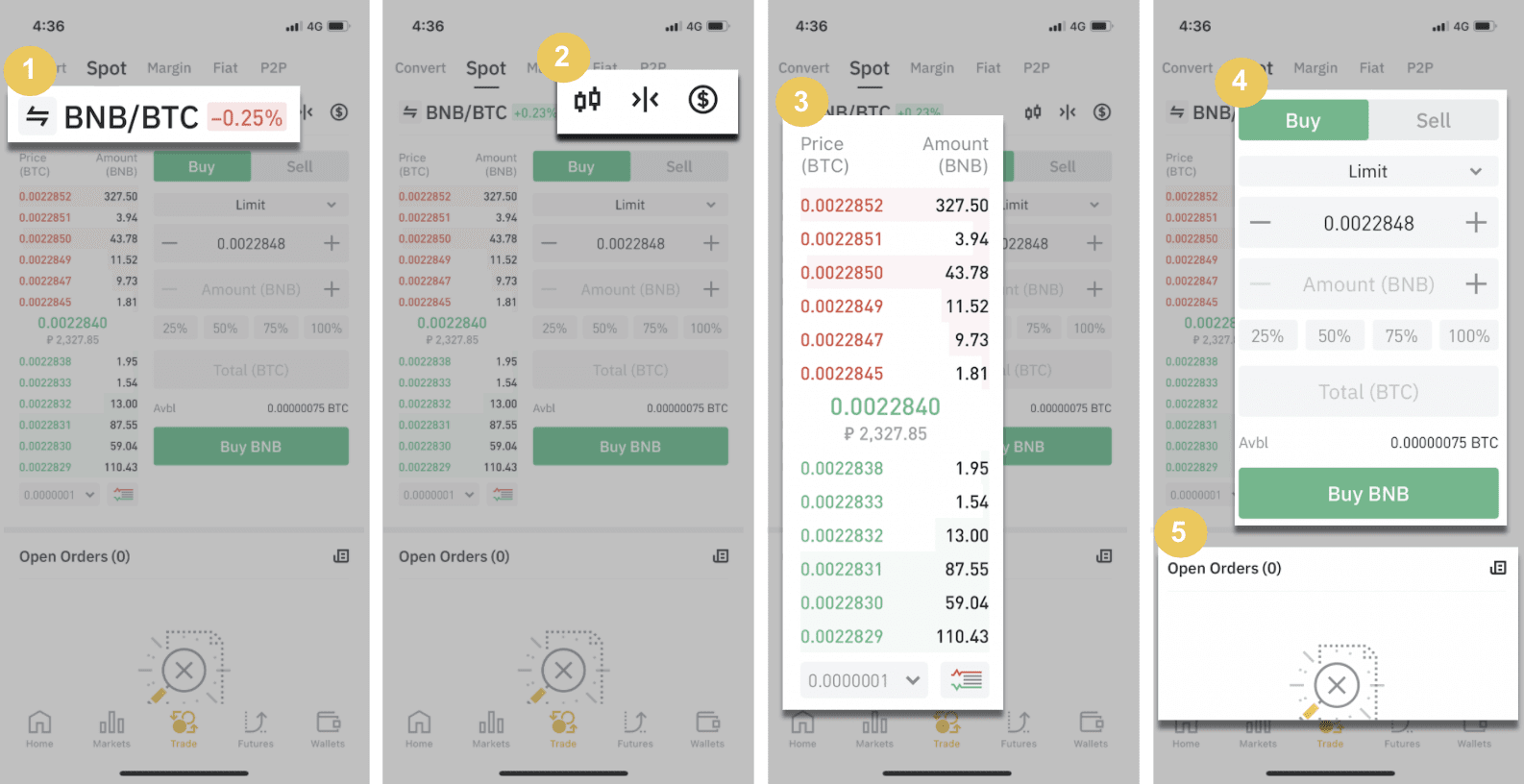
1. គូទីផ្សារ និងពាណិជ្ជកម្ម។
2. គំនូសតាងជើងទៀនទីផ្សារតាមពេលវេលាជាក់ស្តែង គូពាណិជ្ជកម្មដែលគាំទ្រនៃរូបិយប័ណ្ណគ្រីបតូ ផ្នែក "ទិញគ្រីបតូ" ។
3. លក់/ទិញសៀវភៅបញ្ជា។
4. ទិញ/លក់ Cryptocurrency ។
5. បើកការបញ្ជាទិញ។
ជាឧទាហរណ៍ យើងនឹងធ្វើការជួញដូរ "Limit order" ដើម្បីទិញ BNB
(1)។ បញ្ចូលតម្លៃកន្លែងដែលអ្នកចង់ទិញ BNB របស់អ្នក ហើយវានឹងធ្វើឱ្យការបញ្ជាទិញមានកំណត់។ យើងបានកំណត់វាជា 0.002 BTC ក្នុងមួយ BNB ។
(២). នៅក្នុងវាល [Amount] បញ្ចូលចំនួន BNB ដែលអ្នកចង់ទិញ។ អ្នកក៏អាចប្រើភាគរយខាងក្រោមដើម្បីជ្រើសរើសថាតើចំនួន BTC ដែលអ្នកចង់ប្រើដើម្បីទិញ BNB ។
(៣). នៅពេលដែលតម្លៃទីផ្សាររបស់ BNB ឡើងដល់ 0.002 BTC ការបញ្ជាទិញមានកំណត់នឹងចាប់ផ្តើម និងបញ្ចប់។ 1 BNB នឹងត្រូវបានផ្ញើទៅកាន់កាបូបកន្លែងរបស់អ្នក។
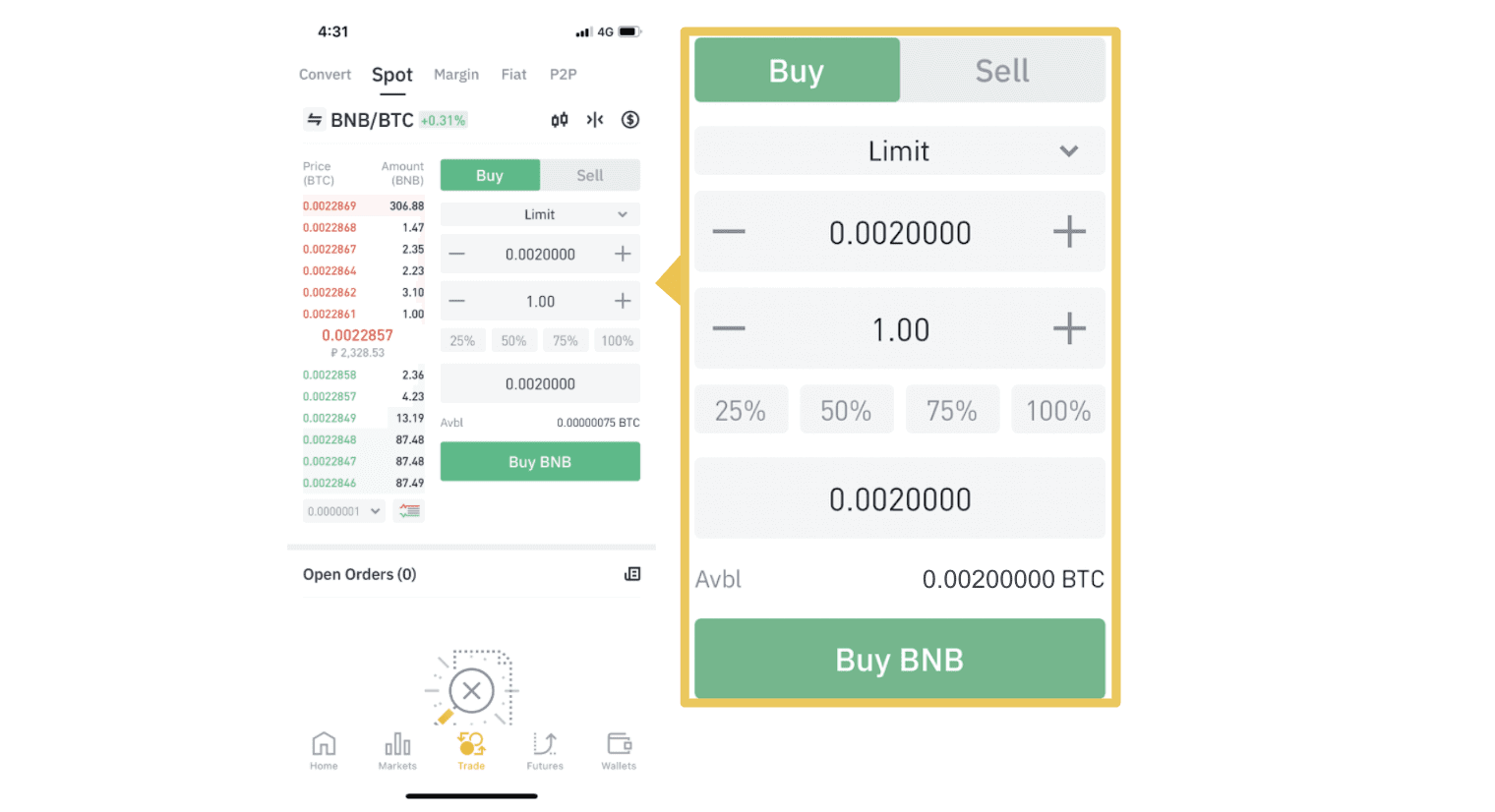 អ្នកអាចអនុវត្តតាមជំហានដូចគ្នាដើម្បីលក់ BNB ឬរូបិយប័ណ្ណគ្រីបតូដែលបានជ្រើសរើសផ្សេងទៀតដោយជ្រើសរើសផ្ទាំង [លក់] ។
អ្នកអាចអនុវត្តតាមជំហានដូចគ្នាដើម្បីលក់ BNB ឬរូបិយប័ណ្ណគ្រីបតូដែលបានជ្រើសរើសផ្សេងទៀតដោយជ្រើសរើសផ្ទាំង [លក់] ។ ចំណាំ ៖
- ប្រភេទការបញ្ជាទិញលំនាំដើមគឺជាលំដាប់កំណត់។ ប្រសិនបើពាណិជ្ជករចង់ធ្វើការបញ្ជាទិញឱ្យបានឆាប់តាមដែលអាចធ្វើទៅបាន ពួកគេអាចប្តូរទៅ [ទីផ្សារ] Order ។ ដោយជ្រើសរើសការបញ្ជាទិញទីផ្សារ អ្នកប្រើប្រាស់អាចធ្វើពាណិជ្ជកម្មភ្លាមៗក្នុងតម្លៃទីផ្សារបច្ចុប្បន្ន។
- ប្រសិនបើតម្លៃទីផ្សាររបស់ BNB/BTC គឺនៅ 0.002 ប៉ុន្តែអ្នកចង់ទិញក្នុងតម្លៃជាក់លាក់មួយ ឧទាហរណ៍ 0.001 អ្នកអាចដាក់បញ្ជាទិញ [ដែនកំណត់]។ នៅពេលដែលតម្លៃទីផ្សារឈានដល់តម្លៃកំណត់របស់អ្នក ការបញ្ជាទិញដែលបានដាក់របស់អ្នកនឹងត្រូវបានប្រតិបត្តិ។
- ភាគរយដែលបង្ហាញខាងក្រោមនៅក្នុងវាល BNB [Amount] សំដៅទៅលើចំនួនភាគរយនៃ BTC ដែលបានកាន់កាប់របស់អ្នកដែលអ្នកចង់ធ្វើពាណិជ្ជកម្មសម្រាប់ BNB ។ ទាញគ្រាប់រំកិលឆ្លងកាត់ដើម្បីផ្លាស់ប្តូរបរិមាណដែលចង់បាន។
តើអ្វីទៅជាមុខងារ Stop-Limit និងរបៀបប្រើវា។
អ្វីទៅជាការបញ្ជាឱ្យឈប់កំណត់
លំដាប់កំណត់ឈប់គឺជាលំដាប់កំណត់ដែលមានតម្លៃកំណត់និងតម្លៃឈប់។ នៅពេលដែលតម្លៃឈប់ត្រូវបានឈានដល់ ការបញ្ជាទិញដែលមានកំណត់នឹងត្រូវបានដាក់នៅលើសៀវភៅបញ្ជាទិញ។ នៅពេលដែលតម្លៃកំណត់ត្រូវបានឈានដល់ ការបញ្ជាទិញដែនកំណត់នឹងត្រូវបានប្រតិបត្តិ។
- តម្លៃបញ្ឈប់៖ នៅពេលដែលតម្លៃទ្រព្យសកម្មឡើងដល់តម្លៃបញ្ឈប់ ការបញ្ជាទិញឈប់កំណត់ត្រូវបានប្រតិបត្តិដើម្បីទិញ ឬលក់ទ្រព្យសកម្មក្នុងតម្លៃកំណត់ ឬប្រសើរជាងនេះ។
- តម្លៃកំណត់៖ តម្លៃដែលបានជ្រើសរើស (ឬមានសក្តានុពលល្អជាង) ដែលការបញ្ជាទិញដែនកំណត់ត្រូវបានប្រតិបត្តិ។
អ្នកអាចកំណត់តម្លៃឈប់ និងតម្លៃកំណត់ក្នុងតម្លៃដូចគ្នា។ ទោះយ៉ាងណាក៏ដោយ វាត្រូវបានណែនាំថាតម្លៃបញ្ឈប់សម្រាប់ការបញ្ជាទិញលក់គួរតែខ្ពស់ជាងតម្លៃកំណត់។ ភាពខុសគ្នានៃតម្លៃនេះនឹងអនុញ្ញាតឱ្យមានគម្លាតសុវត្ថិភាពនៅក្នុងតម្លៃរវាងពេលដែលការបញ្ជាទិញត្រូវបានកេះ និងនៅពេលដែលវាត្រូវបានបំពេញ។ អ្នកអាចកំណត់តម្លៃឈប់ទាបជាងតម្លៃកំណត់សម្រាប់ការបញ្ជាទិញ។ នេះក៏នឹងកាត់បន្ថយហានិភ័យនៃការបញ្ជាទិញរបស់អ្នកមិនត្រូវបានបំពេញផងដែរ។
សូមចំណាំថាបន្ទាប់ពីតម្លៃទីផ្សារឈានដល់តម្លៃកំណត់របស់អ្នក ការបញ្ជាទិញរបស់អ្នកនឹងត្រូវបានប្រតិបត្តិតាមលំដាប់កំណត់។ ប្រសិនបើអ្នកកំណត់ដែនកំណត់បញ្ឈប់ការខាតបង់ខ្ពស់ពេក ឬដែនកំណត់ទទួលប្រាក់ចំណេញទាបពេក ការបញ្ជាទិញរបស់អ្នកប្រហែលជាមិនត្រូវបានបំពេញទេ ដោយសារតម្លៃទីផ្សារមិនអាចឈានដល់តម្លៃកំណត់ដែលអ្នកបានកំណត់។
របៀបបង្កើតការបញ្ជាទិញបញ្ឈប់
តើការបញ្ជាទិញបញ្ឈប់ដំណើរការយ៉ាងដូចម្តេច?
តម្លៃបច្ចុប្បន្នគឺ 2,400 (A)។ អ្នកអាចកំណត់តម្លៃឈប់លើសពីតម្លៃបច្ចុប្បន្ន ដូចជា 3,000 (B) ឬទាបជាងតម្លៃបច្ចុប្បន្ន ដូចជា 1,500 (C)។ នៅពេលដែលតម្លៃឡើងដល់ 3,000 (B) ឬធ្លាក់ចុះដល់ 1,500 (C) ការបញ្ជាទិញបញ្ឈប់ដែនកំណត់នឹងត្រូវបានបង្កឡើង ហើយការបញ្ជាទិញដែនកំណត់នឹងត្រូវបានដាក់ដោយស្វ័យប្រវត្តិនៅលើសៀវភៅបញ្ជាទិញ។
ចំណាំ
តម្លៃកំណត់អាចត្រូវបានកំណត់ខាងលើ ឬក្រោមតម្លៃឈប់សម្រាប់ទាំងការបញ្ជាទិញ និងលក់។ ឧទាហរណ៍ តម្លៃឈប់ B អាចត្រូវបានដាក់រួមជាមួយនឹង តម្លៃកំណត់ទាបជាង B1 ឬ តម្លៃកំណត់ខ្ពស់ជាង B2។
ការបញ្ជាទិញដែនកំណត់គឺមិនត្រឹមត្រូវទេ មុនពេលតម្លៃឈប់ត្រូវបានបង្កឡើង រួមទាំងពេលដែលតម្លៃកំណត់ត្រូវបានឈានដល់មុនតម្លៃឈប់។
នៅពេលដែលតម្លៃបញ្ឈប់ត្រូវបានឈានដល់ វាគ្រាន់តែបង្ហាញថាការបញ្ជាទិញមានកំណត់ត្រូវបានធ្វើឱ្យសកម្ម ហើយនឹងត្រូវបានដាក់ជូនទៅកាន់សៀវភៅបញ្ជាទិញ ជាជាងការបំពេញការបញ្ជាទិញដែលមានកំណត់ភ្លាមៗ។ លំដាប់កំណត់នឹងត្រូវប្រតិបត្តិតាមច្បាប់របស់ខ្លួន។
តើធ្វើដូចម្តេចដើម្បីដាក់ការបញ្ជាទិញ stop-limit នៅលើ Binance?
1. ចូលទៅគណនី Binance របស់អ្នក ហើយចូលទៅកាន់ [ ពាណិជ្ជកម្ម ] - [ Spot ]។ ជ្រើសរើស [ ទិញ ] ឬ [ លក់ ] បន្ទាប់មកចុច [ Stop-limit ] ។
2. បញ្ចូលតម្លៃបញ្ឈប់ តម្លៃកំណត់ និងចំនួន crypto ដែលអ្នកចង់ទិញ។ ចុច [ទិញ BNB] ដើម្បីបញ្ជាក់ព័ត៌មានលម្អិតនៃប្រតិបត្តិការ។
តើធ្វើដូចម្តេចដើម្បីមើលការបញ្ជាទិញឈប់កំណត់របស់ខ្ញុំ?
នៅពេលដែលអ្នកដាក់ស្នើការបញ្ជាទិញ អ្នកអាចមើល និងកែសម្រួលការបញ្ជាទិញដែលមានកំណត់របស់អ្នកនៅក្រោម [ Open Orders ]។
ដើម្បីមើលការបញ្ជាទិញដែលបានប្រតិបត្តិ ឬលុបចោល សូមចូលទៅកាន់ផ្ទាំង [ ប្រវត្តិការបញ្ជាទិញ ]។
សំណួរដែលសួរញឹកញាប់ (FAQ)
អ្វីទៅជាលំដាប់កំណត់
ការបញ្ជាទិញកំណត់គឺជាការបញ្ជាទិញដែលអ្នកដាក់នៅលើសៀវភៅបញ្ជាទិញជាមួយនឹងតម្លៃកំណត់ជាក់លាក់។ វានឹងមិនត្រូវបានប្រតិបត្តិភ្លាមៗដូចការបញ្ជាទិញទីផ្សារនោះទេ។ ជំនួសមកវិញ ការបញ្ជាទិញមានកំណត់នឹងត្រូវបានប្រតិបត្តិលុះត្រាតែតម្លៃទីផ្សារឈានដល់តម្លៃកំណត់របស់អ្នក (ឬប្រសើរជាងនេះ)។ ដូច្នេះ អ្នកអាចប្រើការបញ្ជាទិញមានកំណត់ ដើម្បីទិញក្នុងតម្លៃទាប ឬលក់ក្នុងតម្លៃខ្ពស់ជាងតម្លៃទីផ្សារបច្ចុប្បន្ន។
ឧទាហរណ៍ អ្នកដាក់បញ្ជាទិញដែនកំណត់សម្រាប់ 1 BTC នៅ $ 60,000 ហើយតម្លៃ BTC បច្ចុប្បន្នគឺ 50,000 ។ ការបញ្ជាទិញមានកំណត់របស់អ្នកនឹងត្រូវបានបំពេញភ្លាមៗក្នុងតម្លៃ 50,000 ដុល្លារព្រោះវាជាតម្លៃប្រសើរជាងដែលអ្នកបានកំណត់ (60,000 ដុល្លារ)។
ស្រដៀងគ្នានេះដែរ ប្រសិនបើអ្នកដាក់បញ្ជាលក់ដែនកំណត់សម្រាប់ 1 BTC នៅ $ 40,000 ហើយតម្លៃ BTC បច្ចុប្បន្នគឺ $ 50,000 ។ ការបញ្ជាទិញនឹងត្រូវបំពេញភ្លាមៗក្នុងតម្លៃ 50,000 ដុល្លារព្រោះវាមានតម្លៃប្រសើរជាង $ 40,000 ។
| លំដាប់ទីផ្សារ | លំដាប់កំណត់ |
| ទិញទ្រព្យសកម្មក្នុងតម្លៃទីផ្សារ | ទិញទ្រព្យសកម្មក្នុងតម្លៃកំណត់ ឬប្រសើរជាង |
| បំពេញភ្លាមៗ | បំពេញត្រឹមតែតម្លៃនៃការបញ្ជាទិញមានកំណត់ ឬប្រសើរជាងនេះ។ |
| សៀវភៅដៃ | អាចកំណត់ជាមុន |
អ្វីទៅជាការបញ្ជាទិញទីផ្សារ
ការបញ្ជាទិញទីផ្សារត្រូវបានប្រតិបត្តិតាមតម្លៃទីផ្សារបច្ចុប្បន្នឱ្យបានលឿនតាមដែលអាចធ្វើទៅបាន នៅពេលអ្នកធ្វើការបញ្ជាទិញ។ អ្នកអាចប្រើវាដើម្បីដាក់ទាំងបញ្ជាទិញ និងលក់។
អ្នកអាចជ្រើសរើស [Amount] ឬ [Total] ដើម្បីដាក់បញ្ជាទិញ ឬលក់ទីផ្សារ។ ឧទាហរណ៍ ប្រសិនបើអ្នកចង់ទិញបរិមាណជាក់លាក់នៃ BTC អ្នកអាចបញ្ចូលចំនួនទឹកប្រាក់ដោយផ្ទាល់។ ប៉ុន្តែប្រសិនបើអ្នកចង់ទិញ BTC ជាមួយនឹងចំនួនទឹកប្រាក់ជាក់លាក់នៃមូលនិធិដូចជា 10,000 USDT អ្នកអាចប្រើ [សរុប] ដើម្បីដាក់បញ្ជាទិញ។
របៀបមើលសកម្មភាពជួញដូរកន្លែងរបស់ខ្ញុំ
អ្នកអាចមើលសកម្មភាពជួញដូរកន្លែងរបស់អ្នកពីផ្ទាំងបញ្ជាទិញ និងទីតាំងនៅខាងក្រោមនៃចំណុចប្រទាក់ពាណិជ្ជកម្ម។ គ្រាន់តែប្តូររវាងផ្ទាំងដើម្បីពិនិត្យមើលស្ថានភាពការបញ្ជាទិញបើកចំហរបស់អ្នក និងការបញ្ជាទិញដែលបានប្រតិបត្តិពីមុន។
1. បើកការបញ្ជាទិញ
នៅក្រោម ផ្ទាំង [Open Orders] អ្នកអាចមើលព័ត៌មានលម្អិតនៃការបញ្ជាទិញដែលបើករបស់អ្នក រួមទាំង៖- កាលបរិច្ឆេទបញ្ជាទិញ
- គូពាណិជ្ជកម្ម
- ប្រភេទបញ្ជា
- តម្លៃបញ្ជាទិញ
- ចំនួនទឹកប្រាក់បញ្ជាទិញ
- បានបំពេញ %
- ចំនួនសរុប
- លក្ខខណ្ឌកេះ (បើមាន)

ដើម្បីបង្ហាញការបញ្ជាទិញដែលបើកបច្ចុប្បន្នតែប៉ុណ្ណោះ សូមធីក ប្រអប់ [លាក់គូផ្សេងទៀត]
។
ដើម្បីបោះបង់ការបញ្ជាទិញដែលបានបើកទាំងអស់នៅលើផ្ទាំងបច្ចុប្បន្ន សូមចុច [បោះបង់ទាំងអស់] ហើយជ្រើសរើសប្រភេទការបញ្ជាទិញដើម្បីលុបចោល។
2. ប្រវត្តិនៃការបញ្ជាទិញ
ប្រវត្តិនៃការបញ្ជាទិញបង្ហាញកំណត់ត្រានៃការបញ្ជាទិញដែលបានបំពេញ និងមិនទាន់បំពេញរបស់អ្នកក្នុងរយៈពេលជាក់លាក់ណាមួយ។ អ្នកអាចមើលព័ត៌មានលម្អិតនៃការបញ្ជាទិញ រួមទាំង៖- កាលបរិច្ឆេទបញ្ជាទិញ
- គូពាណិជ្ជកម្ម
- ប្រភេទបញ្ជា
- តម្លៃបញ្ជាទិញ
- បរិមាណបញ្ជាទិញដែលបានបំពេញ
- បានបំពេញ %
- ចំនួនសរុប
- លក្ខខណ្ឌកេះ (បើមាន)

3. ប្រវត្តិពាណិជ្ជកម្ម
ប្រវត្តិពាណិជ្ជកម្មបង្ហាញពីកំណត់ត្រានៃការបញ្ជាទិញដែលបំពេញរបស់អ្នកក្នុងរយៈពេលដែលបានផ្តល់ឱ្យ។ អ្នកក៏អាចពិនិត្យមើលថ្លៃប្រតិបត្តិការ និងតួនាទីរបស់អ្នក (អ្នកបង្កើតទីផ្សារ ឬអ្នកទទួល)។ដើម្បីមើលប្រវត្តិពាណិជ្ជកម្ម សូមប្រើតម្រងដើម្បីប្ដូរកាលបរិច្ឆេទតាមបំណង ហើយចុច [ស្វែងរក] ។
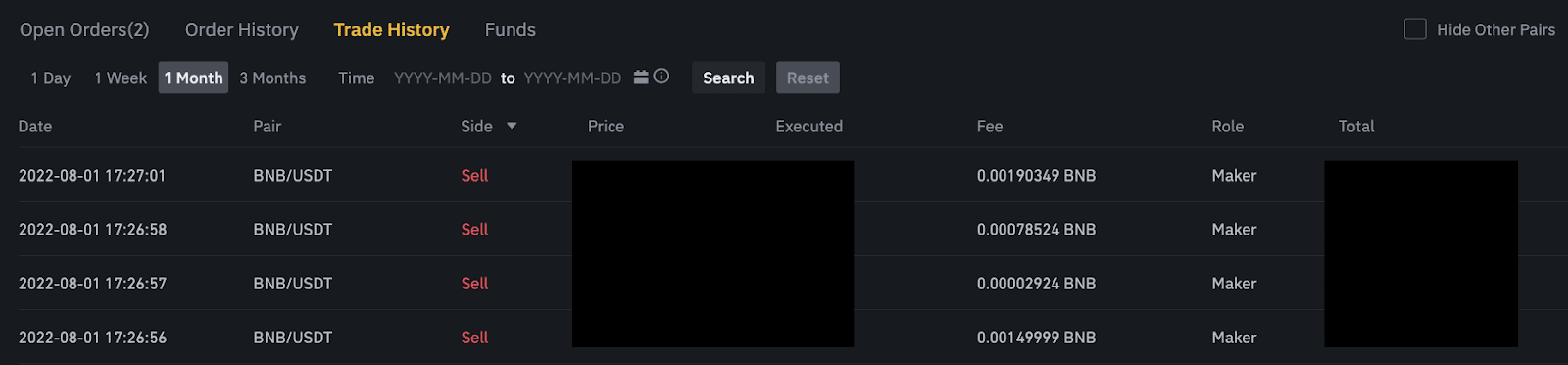
4. មូលនិធិ
អ្នកអាចមើលព័ត៌មានលម្អិតនៃទ្រព្យសកម្មដែលមាននៅក្នុង Spot Wallet របស់អ្នក រួមទាំងកាក់ សមតុល្យសរុប សមតុល្យដែលមាន មូលនិធិតាមលំដាប់លំដោយ និងតម្លៃប៉ាន់ស្មាន BTC/fiat ។
សូមចំណាំថាសមតុល្យដែលមានគឺសំដៅលើចំនួនទឹកប្រាក់ដែលអ្នកអាចប្រើដើម្បីដាក់ការបញ្ជាទិញ។

សេចក្តីសន្និដ្ឋាន៖ ការចូលប្រើដោយសុវត្ថិភាព និងការធ្វើពាណិជ្ជកម្មលើ Binance ជាមួយនឹងទំនុកចិត្ត
ការចូល និងធ្វើពាណិជ្ជកម្មនៅលើ Binance គឺជាដំណើរការត្រង់ដែលត្រូវបានរចនាឡើងសម្រាប់ទាំងអ្នកចាប់ផ្តើមដំបូង និងពាណិជ្ជករដែលមានបទពិសោធន៍។ ដោយធ្វើតាមជំហានទាំងនេះ អ្នកអាចចូលប្រើគណនីរបស់អ្នកដោយសុវត្ថិភាព រុករកទីផ្សារជួញដូរផ្សេងៗគ្នា និងដំណើរការពាណិជ្ជកម្មប្រកបដោយប្រសិទ្ធភាព។ ត្រូវប្រាកដថាការកំណត់សុវត្ថិភាពរបស់អ្នកត្រូវបានបើក និងរក្សាព័ត៌មានអំពីនិន្នាការទីផ្សារ ដើម្បីបង្កើនភាពជោគជ័យនៃការជួញដូររបស់អ្នក។